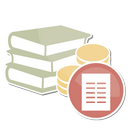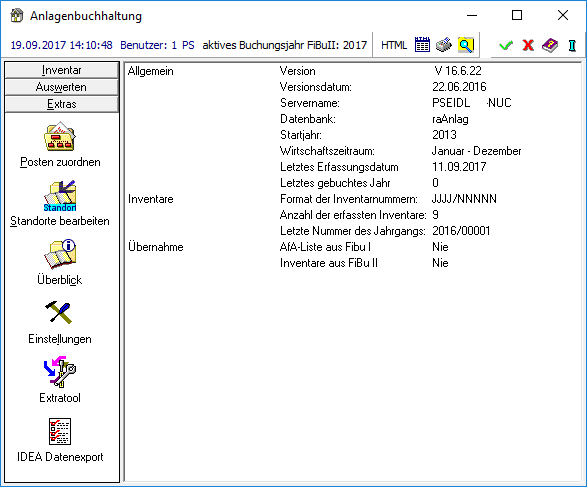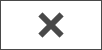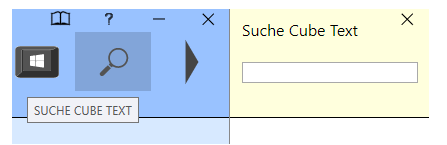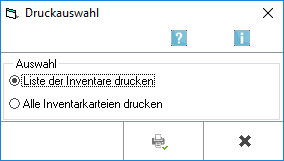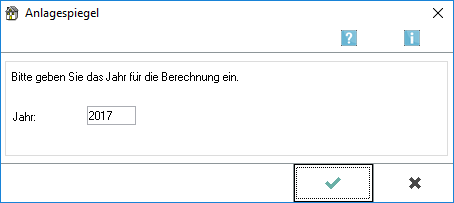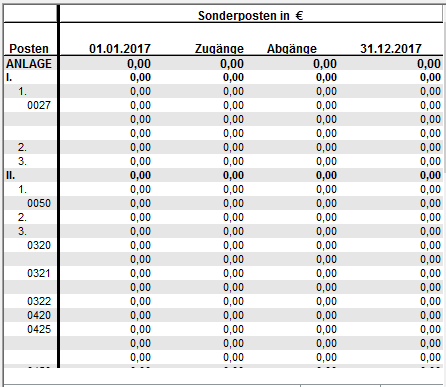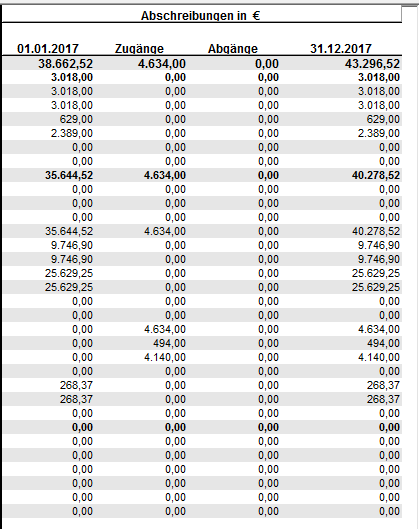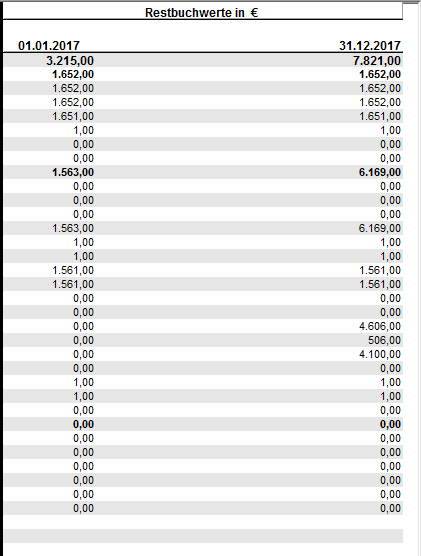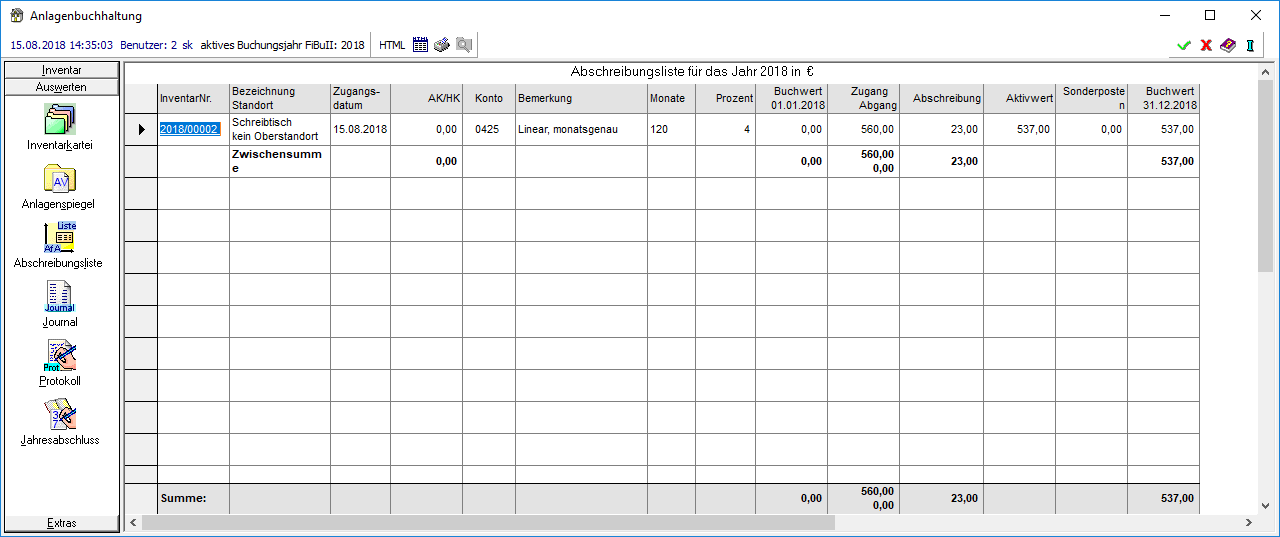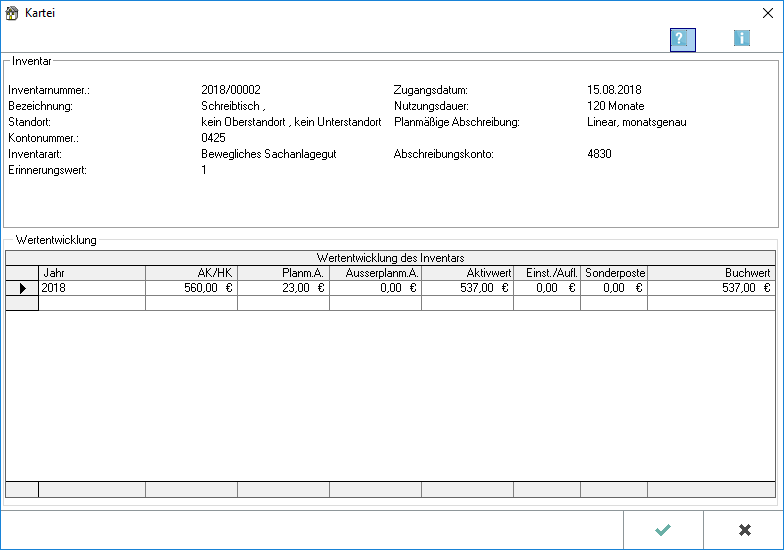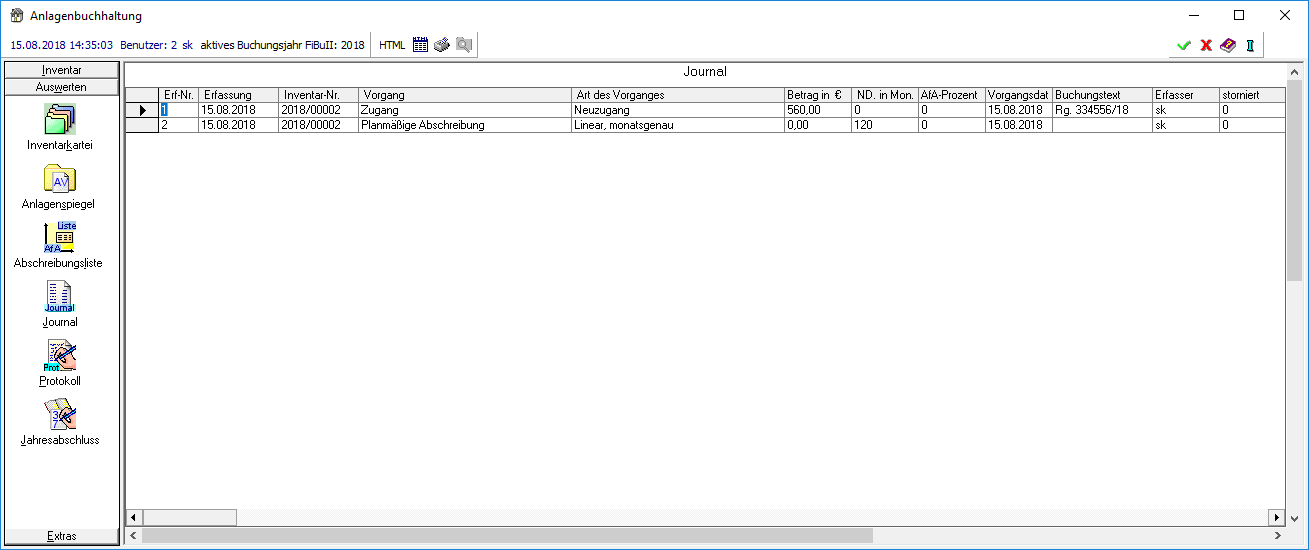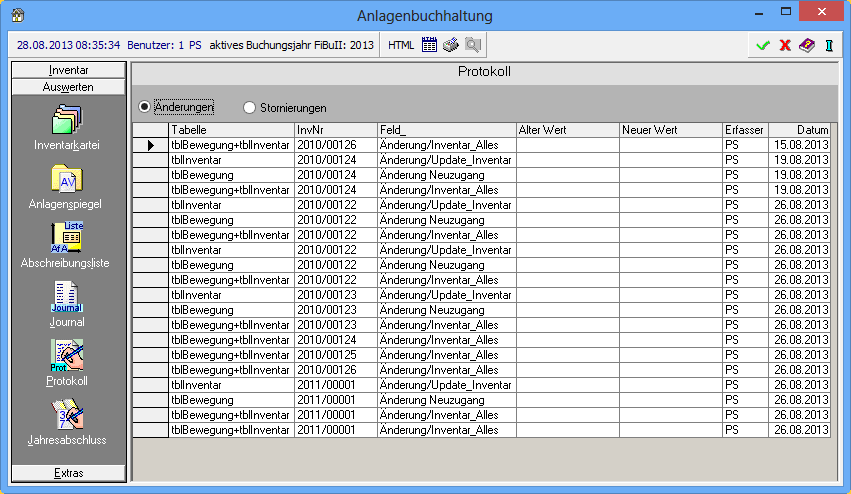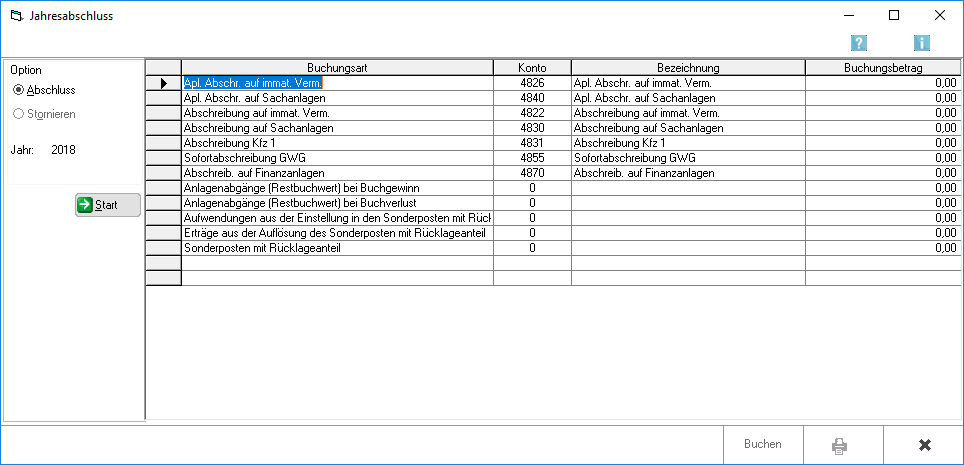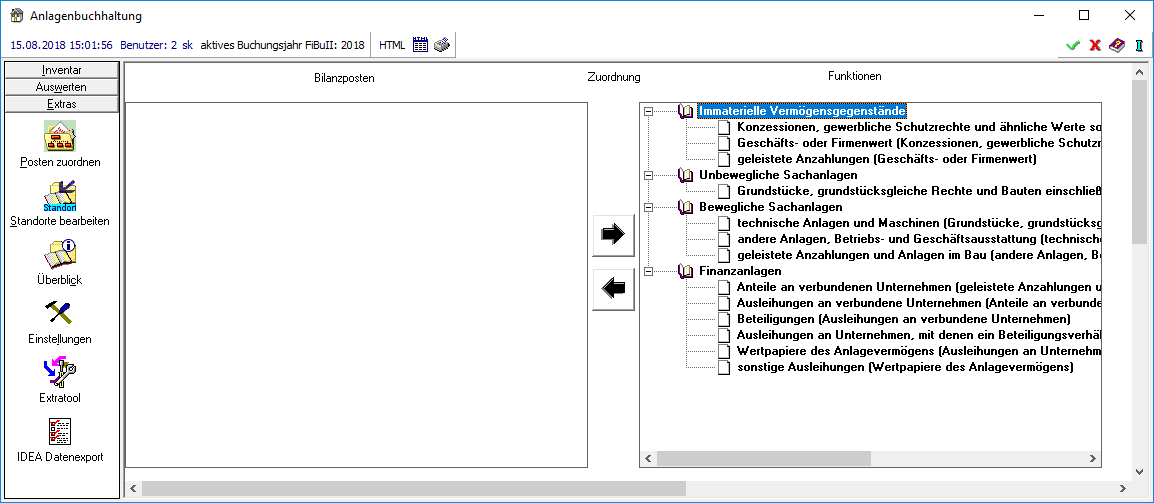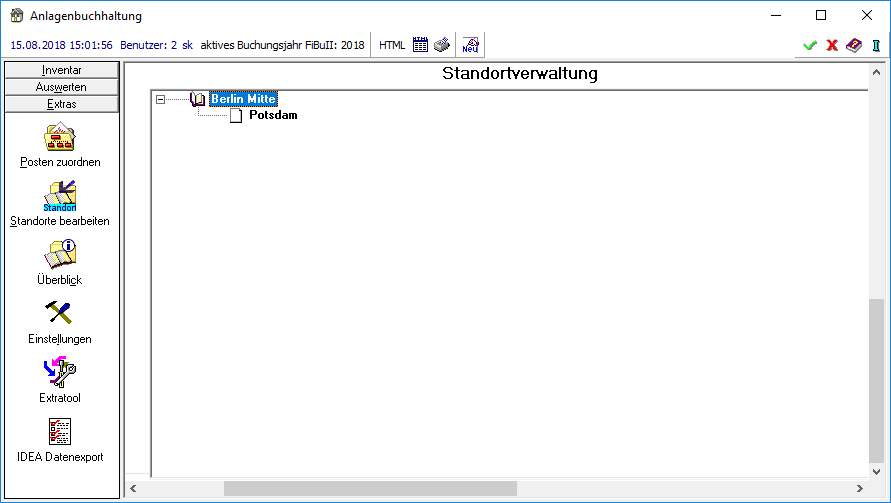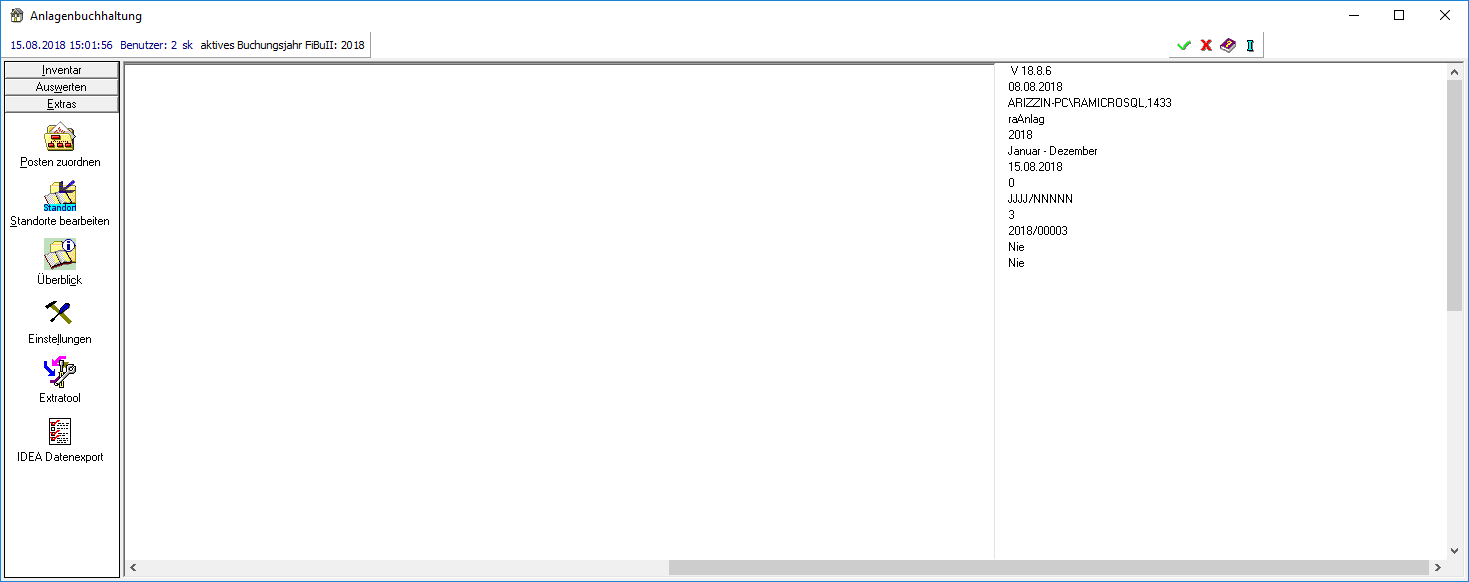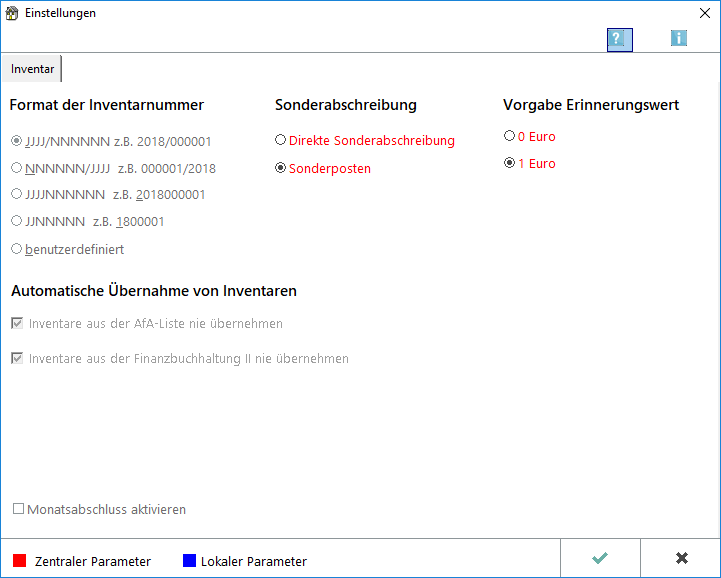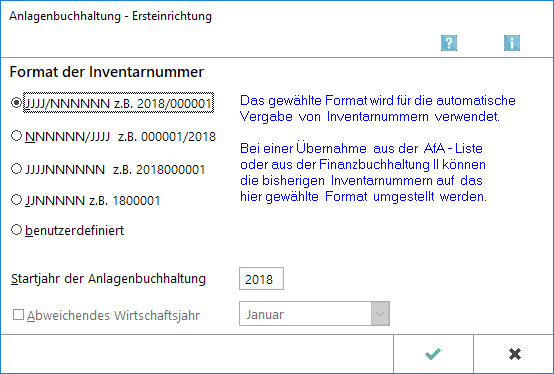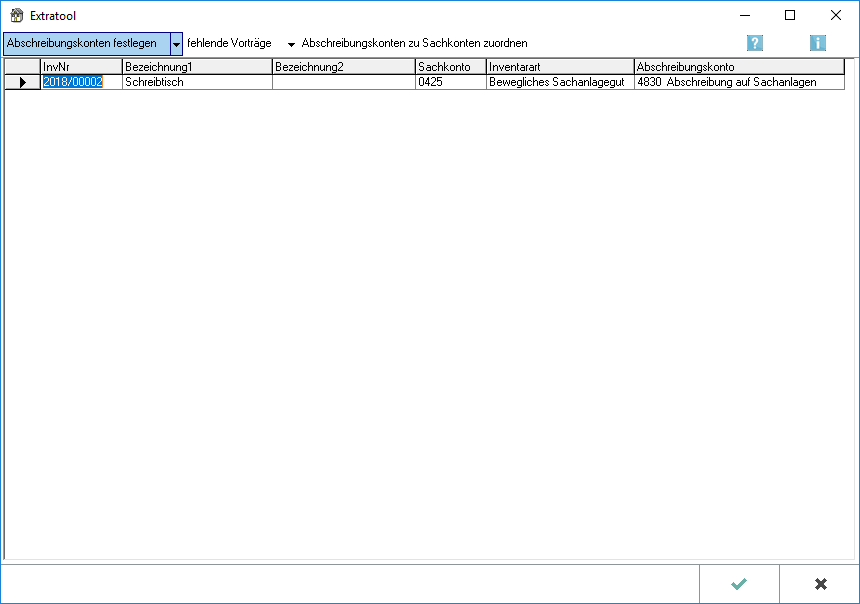Anlagenbuchhaltung (FIBU II): Unterschied zwischen den Versionen
(→Inventarnummer neu) |
|||
| (2 dazwischenliegende Versionen desselben Benutzers werden nicht angezeigt) | |||
| Zeile 41: | Zeile 41: | ||
</imagemap> | </imagemap> | ||
| − | Die Inventare für die Anlagenbuchhaltung werden erfasst. Dies ist nur erforderlich, wenn die Werte nicht direkt aus der ''Finanzbuchhaltung II'' übernommen wurden. | + | Die Inventare für die Anlagenbuchhaltung werden erfasst. Dies ist nur erforderlich, wenn die Werte nicht direkt aus der ''Finanzbuchhaltung II'' übernommen wurden. |
| − | Wenn die Inventare automatisch aus der ''Finanzbuchhaltung II'' übernommen werden, erfolgt die Anlage der Inventare bereits bei der Buchung des Anlagegutes in der Finanzbuchhaltung. | + | Wenn die Inventare automatisch aus der ''Finanzbuchhaltung II'' übernommen werden, erfolgt die Anlage der Inventare bereits bei der Buchung des Anlagegutes in der Finanzbuchhaltung. |
===Funktionen in der Toolbar=== | ===Funktionen in der Toolbar=== | ||
| Zeile 49: | Zeile 49: | ||
====<u>Änderungen an Inventaren</u>==== | ====<u>Änderungen an Inventaren</u>==== | ||
| − | Bei der Neuanlage eines Inventars sind keine Eingaben möglich, deshalb sind die Funktionen abgegraut dargestellt. Die Funktionen stehen bei ''Inventar ändern'' zur Verfügung. | + | Bei der Neuanlage eines Inventars sind keine Eingaben möglich, deshalb sind die Funktionen abgegraut dargestellt. Die Funktionen stehen bei ''Inventar ändern'' zur Verfügung. |
===Funktionen im Bearbeitungsbereich=== | ===Funktionen im Bearbeitungsbereich=== | ||
| Zeile 68: | Zeile 68: | ||
Zu jedem Inventar kann ein Ober- und Unterstandort festgelegt werden. | Zu jedem Inventar kann ein Ober- und Unterstandort festgelegt werden. | ||
| − | Die Standorte müssen zuvor unter | + | Die Standorte müssen zuvor unter Anlagenbuchhaltung, [[Anlagenbuchhaltung (FIBU II)#Extras, Standorte bearbeiten|Extras/Standorte bearbeiten]] definiert werden. |
Bereits angelegte Standorte können über die Auswahlliste angezeigt und ausgewählt werden. | Bereits angelegte Standorte können über die Auswahlliste angezeigt und ausgewählt werden. | ||
| Zeile 74: | Zeile 74: | ||
====<u>Anlagekonto</u>==== | ====<u>Anlagekonto</u>==== | ||
| − | Das Sachkonto aus der ''Finanzbuchhaltung II'' wird eingegeben, auf welchem die Anschaffung gebucht wurde. | + | Das Sachkonto aus der ''Finanzbuchhaltung II'' wird eingegeben, auf welchem die Anschaffung gebucht wurde. |
| − | Über die Auswahlliste kann aus allen Konten ausgewählt werden, die in der ''Finanzbuchhaltung II'' der Kontenfunktion Anlagevermögen zugeordnet sind. | + | Über die Auswahlliste kann aus allen Konten ausgewählt werden, die in der ''Finanzbuchhaltung II'' der Kontenfunktion Anlagevermögen zugeordnet sind. |
====<u>Inventarart</u>==== | ====<u>Inventarart</u>==== | ||
| Zeile 100: | Zeile 100: | ||
====<u>Abschreibungskonto</u>==== | ====<u>Abschreibungskonto</u>==== | ||
| − | Das Aufwandskonto ist einzugeben, auf welches bei automatischer Buchung der Abschreibung in die | + | Das Aufwandskonto ist einzugeben, auf welches bei automatischer Buchung der Abschreibung in die ''Finanzbuchhaltung II'' der Betrag der AfA verbucht werden soll. |
| − | Über die Auswahlliste kann aus allen Konten ausgewählt werden, die in der ''Finanzbuchhaltung II'' der Kontenfunktion ''Abschreibung Anlagevermögen'' zugeordnet sind. | + | Über die Auswahlliste kann aus allen Konten ausgewählt werden, die in der ''Finanzbuchhaltung II'' der Kontenfunktion ''Abschreibung Anlagevermögen'' zugeordnet sind. |
====<u>Nutzungsdauer</u>==== | ====<u>Nutzungsdauer</u>==== | ||
| Zeile 140: | Zeile 140: | ||
<imagemap> | <imagemap> | ||
Datei:Inventar_ändern_-_Auswahlliste.png| | Datei:Inventar_ändern_-_Auswahlliste.png| | ||
| − | |||
| − | |||
rect 161 113 221 250 [[Anlagenbuchhaltung (FIBU II)#Inventar ändern|Mit dieser Funktion können bereits eingegebene Inventare bearbeitet werden. Die Möglichkeit besteht, Zu- und Abgänge zu erfassen sowie außerplanmäßige Abschreibungen und Sonderabschreibungen. Weitere Informationen können dem Text unten entnommen werden, zu dem dieser Link führt.]] | rect 161 113 221 250 [[Anlagenbuchhaltung (FIBU II)#Inventar ändern|Mit dieser Funktion können bereits eingegebene Inventare bearbeitet werden. Die Möglichkeit besteht, Zu- und Abgänge zu erfassen sowie außerplanmäßige Abschreibungen und Sonderabschreibungen. Weitere Informationen können dem Text unten entnommen werden, zu dem dieser Link führt.]] | ||
rect 434 37 455 57 [[Anlagenbuchhaltung (FIBU II)#Drucken|Die Auswahlliste wird gedruckt. Zu beachten ist, dass die Anlagenbuchhaltung keine eigenen Druckereinstellungen hat. Es wird immer auf dem eigenen Stardarddrucker (Windows) gedruckt.]] | rect 434 37 455 57 [[Anlagenbuchhaltung (FIBU II)#Drucken|Die Auswahlliste wird gedruckt. Zu beachten ist, dass die Anlagenbuchhaltung keine eigenen Druckereinstellungen hat. Es wird immer auf dem eigenen Stardarddrucker (Windows) gedruckt.]] | ||
| Zeile 149: | Zeile 147: | ||
rect 205 73 355 92 [[Anlagenbuchhaltung (FIBU II)#ohne Zugangsdaten|Alle Inventare werden angeboten, zu denen noch keine Zugangsdaten erfasst sind.]] | rect 205 73 355 92 [[Anlagenbuchhaltung (FIBU II)#ohne Zugangsdaten|Alle Inventare werden angeboten, zu denen noch keine Zugangsdaten erfasst sind.]] | ||
rect 410 76 674 90 [[Anlagenbuchhaltung (FIBU II)#keine Festlegung Abschreibung|Alle Inventare werden angezeigt, für die noch keine planmäßige Abschreibung eingegeben ist.]] | rect 410 76 674 90 [[Anlagenbuchhaltung (FIBU II)#keine Festlegung Abschreibung|Alle Inventare werden angezeigt, für die noch keine planmäßige Abschreibung eingegeben ist.]] | ||
| − | |||
desc none | desc none | ||
</imagemap> | </imagemap> | ||
| Zeile 155: | Zeile 152: | ||
===Drucken=== | ===Drucken=== | ||
| − | Die Auswahlliste wird gedruckt. Zu beachten ist, dass die Anlagenbuchhaltung keine eigenen Druckereinstellungen hat. Es wird immer auf dem eigenen Stardarddrucker (Windows) gedruckt. | + | Die Auswahlliste wird gedruckt. Zu beachten ist, dass die Anlagenbuchhaltung keine eigenen Druckereinstellungen hat. Es wird immer auf dem eigenen Stardarddrucker (Windows) gedruckt. |
===Suchen Inventarkarte=== | ===Suchen Inventarkarte=== | ||
| Zeile 177: | Zeile 174: | ||
===Inventar ändern=== | ===Inventar ändern=== | ||
| − | Mit dieser Funktion können bereits eingegebene Inventare bearbeitet werden. Die Möglichkeit besteht, Zu- und Abgänge zu erfassen sowie außerplanmäßige Abschreibungen und Sonderabschreibungen. | + | Mit dieser Funktion können bereits eingegebene Inventare bearbeitet werden. Die Möglichkeit besteht, Zu- und Abgänge zu erfassen sowie außerplanmäßige Abschreibungen und Sonderabschreibungen. |
<imagemap> | <imagemap> | ||
Datei:Inventar_ändern.png| | Datei:Inventar_ändern.png| | ||
| − | |||
rect 5 29 94 50 [[Anlagenbuchhaltung (FIBU II)#Zu- und Abgänge|In dieser Maske können Veränderungen im Bereich der Anschaffungs- und Herstellungskosten des Inventars erfasst oder bearbeitet werden. Weitere Informationen können dem Text unten entnommen werden zu dem dieser Link führt.]] | rect 5 29 94 50 [[Anlagenbuchhaltung (FIBU II)#Zu- und Abgänge|In dieser Maske können Veränderungen im Bereich der Anschaffungs- und Herstellungskosten des Inventars erfasst oder bearbeitet werden. Weitere Informationen können dem Text unten entnommen werden zu dem dieser Link führt.]] | ||
rect 96 29 268 45 [[Anlagenbuchhaltung (FIBU II)#Außerplanmäßige Abschreibungen|Die Art der außerplanmäßigen Abschreibung wird gewählt. Weitere Informationen können dem Text unten entnomen werden zu dem dieser Link führt.]] | rect 96 29 268 45 [[Anlagenbuchhaltung (FIBU II)#Außerplanmäßige Abschreibungen|Die Art der außerplanmäßigen Abschreibung wird gewählt. Weitere Informationen können dem Text unten entnomen werden zu dem dieser Link führt.]] | ||
| Zeile 201: | Zeile 197: | ||
rect 555 336 632 374 [[Anlagenbuchhaltung (FIBU II)#OK|Die Programmfunktion wird geschlossen.]] | rect 555 336 632 374 [[Anlagenbuchhaltung (FIBU II)#OK|Die Programmfunktion wird geschlossen.]] | ||
rect 634 339 713 373 [[Anlagenbuchhaltung (FIBU II)#Abbruch|Die Programmfunktion wird geschlossen.]] | rect 634 339 713 373 [[Anlagenbuchhaltung (FIBU II)#Abbruch|Die Programmfunktion wird geschlossen.]] | ||
| − | |||
| − | |||
desc none | desc none | ||
</imagemap> | </imagemap> | ||
| Zeile 212: | Zeile 206: | ||
Mit dieser Funktion können bereits eingegebene Inventare bearbeitet werden. Die Möglichkeit besteht, Zu- und Abgänge zu erfassen sowie außerplanmäßige Abschreibungen und Sonderabschreibungen.In dieser Maske können Veränderungen im Bereich der Anschaffungs- und Herstellungskosten des Inventars erfasst oder bearbeitet werden. | Mit dieser Funktion können bereits eingegebene Inventare bearbeitet werden. Die Möglichkeit besteht, Zu- und Abgänge zu erfassen sowie außerplanmäßige Abschreibungen und Sonderabschreibungen.In dieser Maske können Veränderungen im Bereich der Anschaffungs- und Herstellungskosten des Inventars erfasst oder bearbeitet werden. | ||
| − | Zu beachten ist, dass Zugänge zu den Anschaffungs- und Herstellungskosten in der Regel bereits bei der Erfassung in der ''Finanzbuchhaltung II'' an die Anlagenbuchhaltung übergeben und gespeichert werden. | + | Zu beachten ist, dass Zugänge zu den Anschaffungs- und Herstellungskosten in der Regel bereits bei der Erfassung in der ''Finanzbuchhaltung II'' an die Anlagenbuchhaltung übergeben und gespeichert werden. |
<imagemap> | <imagemap> | ||
Datei:Zugänge.png| | Datei:Zugänge.png| | ||
| − | |||
rect 3 28 23 48 [[Anlagenbuchhaltung (FIBU II)#Neu|Eine neue Bewegung wird eingegeben. Die Erfassung von -Teilzugängen, -Teilabgängen und -Vollabgängen ist möglich.]] | rect 3 28 23 48 [[Anlagenbuchhaltung (FIBU II)#Neu|Eine neue Bewegung wird eingegeben. Die Erfassung von -Teilzugängen, -Teilabgängen und -Vollabgängen ist möglich.]] | ||
rect 23 28 53 46 [[Anlagenbuchhaltung (FIBU II)#Bearbeiten|Bereits zum Inventar erfasste Bewegungen werden bearbeitet. Für bereits abgeschlossene Jahre ist die Bearbeitung von Bewegungen nicht möglich.]] | rect 23 28 53 46 [[Anlagenbuchhaltung (FIBU II)#Bearbeiten|Bereits zum Inventar erfasste Bewegungen werden bearbeitet. Für bereits abgeschlossene Jahre ist die Bearbeitung von Bewegungen nicht möglich.]] | ||
| Zeile 228: | Zeile 221: | ||
rect 570 367 648 396 [[Anlagenbuchhaltung (FIBU II)#Abbruch|Die Programmfunktion wird geschlossen.]] | rect 570 367 648 396 [[Anlagenbuchhaltung (FIBU II)#Abbruch|Die Programmfunktion wird geschlossen.]] | ||
rect 9 148 643 263 [[Anlagenbuchhaltung (FIBU II)#Erfasste Bewegungen|Alle bereits zu diesem Inventar erfassten Bewegungen werden angezeigt. Die Bearbeitung ist mit einem Doppelklick in die entsprechende Zeile möglich. Für bereits abgeschlossene Jahre ist die Bearbeitung von Bewegungen nicht möglich.]] | rect 9 148 643 263 [[Anlagenbuchhaltung (FIBU II)#Erfasste Bewegungen|Alle bereits zu diesem Inventar erfassten Bewegungen werden angezeigt. Die Bearbeitung ist mit einem Doppelklick in die entsprechende Zeile möglich. Für bereits abgeschlossene Jahre ist die Bearbeitung von Bewegungen nicht möglich.]] | ||
| − | |||
| − | |||
desc none | desc none | ||
</imagemap> | </imagemap> | ||
| Zeile 291: | Zeile 282: | ||
Der durch einen Teilabgang oder Vollabgang erzielte Verkaufserlös wird eingetragen. | Der durch einen Teilabgang oder Vollabgang erzielte Verkaufserlös wird eingetragen. | ||
| − | Diese Angabe wird für die Ermittlung des Buchgewinns bzw. -verlustes vom Programm benötigt. | + | Diese Angabe wird für die Ermittlung des Buchgewinns bzw. -verlustes vom Programm benötigt. |
=====<u>Funktionen in der Abschlussleiste</u>===== | =====<u>Funktionen in der Abschlussleiste</u>===== | ||
| Zeile 307: | Zeile 298: | ||
<imagemap> | <imagemap> | ||
Datei:Außerplanmäßige_Abschreibung.png| | Datei:Außerplanmäßige_Abschreibung.png| | ||
| − | |||
rect 19 5 152 21 [[Anlagenbuchhaltung (FIBU II)#Sonderabschreibung|In der Maske Direkte Sonderabschreibung können verschiedene Sonderabschreibungen zum Inventar neu eingegeben oder bearbeitet werden. Mit Neu wird eine Sonderabschreibung erfasst, mit Bearbeiten werden bereits erfasste Vorgänge geändert. Weitere Informationen können dem Text unten entnommen werden zu dem dieser Link führt.]] | rect 19 5 152 21 [[Anlagenbuchhaltung (FIBU II)#Sonderabschreibung|In der Maske Direkte Sonderabschreibung können verschiedene Sonderabschreibungen zum Inventar neu eingegeben oder bearbeitet werden. Mit Neu wird eine Sonderabschreibung erfasst, mit Bearbeiten werden bereits erfasste Vorgänge geändert. Weitere Informationen können dem Text unten entnommen werden zu dem dieser Link führt.]] | ||
rect 19 27 216 45 [[Anlagenbuchhaltung (FIBU II)#Außergewöhnliche Abschreibung|In der Maske Außergewöhnliche Abschreibung können außergewöhnliche Abschreibungen zu einem Inventar erfasst oder bearbeitet werden. Weitere Informationen können dem Text unten entnommen werden zu dem dieser Link führt.]] | rect 19 27 216 45 [[Anlagenbuchhaltung (FIBU II)#Außergewöhnliche Abschreibung|In der Maske Außergewöhnliche Abschreibung können außergewöhnliche Abschreibungen zu einem Inventar erfasst oder bearbeitet werden. Weitere Informationen können dem Text unten entnommen werden zu dem dieser Link führt.]] | ||
| − | |||
desc none | desc none | ||
</imagemap> | </imagemap> | ||
| Zeile 318: | Zeile 307: | ||
<imagemap> | <imagemap> | ||
Datei:Sonderabschreibung_2.png| | Datei:Sonderabschreibung_2.png| | ||
| − | |||
| − | |||
rect 212 139 749 311 [[Anlagenbuchhaltung (FIBU II)#Bereits erfasste Werte|Bereits erfasste Sonderabschreibungen werden angezeigt.]] | rect 212 139 749 311 [[Anlagenbuchhaltung (FIBU II)#Bereits erfasste Werte|Bereits erfasste Sonderabschreibungen werden angezeigt.]] | ||
rect 15 350 87 375 [[Anlagenbuchhaltung (FIBU II)#Jahr Sonderabschreibung|Das Jahr wird eingegeben, in dem die Sonderabschreibung in Anspruch genommen werden soll.]] | rect 15 350 87 375 [[Anlagenbuchhaltung (FIBU II)#Jahr Sonderabschreibung|Das Jahr wird eingegeben, in dem die Sonderabschreibung in Anspruch genommen werden soll.]] | ||
| Zeile 329: | Zeile 316: | ||
rect 677 427 750 465 [[Anlagenbuchhaltung (FIBU II)#Abbruch Sonderabschreibung|Die Programmfunktion wird geschlossen. Die Eingaben werden nicht übernommen.]] | rect 677 427 750 465 [[Anlagenbuchhaltung (FIBU II)#Abbruch Sonderabschreibung|Die Programmfunktion wird geschlossen. Die Eingaben werden nicht übernommen.]] | ||
rect 5 68 742 121 [[Anlagenbuchhaltung (FIBU II)#Aktuelle Werte Inventar|Die aktuellen Werte zum Inventar werden angezeigt.]] | rect 5 68 742 121 [[Anlagenbuchhaltung (FIBU II)#Aktuelle Werte Inventar|Die aktuellen Werte zum Inventar werden angezeigt.]] | ||
| − | |||
| − | |||
desc none | desc none | ||
</imagemap> | </imagemap> | ||
| Zeile 372: | Zeile 357: | ||
<imagemap> | <imagemap> | ||
Datei:Außergewöhnliche_Abschreibung_1.png| | Datei:Außergewöhnliche_Abschreibung_1.png| | ||
| − | |||
rect 0 27 24 51 [[Anlagenbuchhaltung (FIBU II)#Neu Außergewöhnliche Abschreibung|Eine neue außergewöhnliche Abschreibung wird eingegeben.]] | rect 0 27 24 51 [[Anlagenbuchhaltung (FIBU II)#Neu Außergewöhnliche Abschreibung|Eine neue außergewöhnliche Abschreibung wird eingegeben.]] | ||
rect 27 25 51 43 [[Anlagenbuchhaltung (FIBU II)#Bearbeiten|Ein bereits erfasster Vorgang wird bearbeitet.]] | rect 27 25 51 43 [[Anlagenbuchhaltung (FIBU II)#Bearbeiten|Ein bereits erfasster Vorgang wird bearbeitet.]] | ||
| Zeile 384: | Zeile 368: | ||
rect 641 363 720 395 [[Anlagenbuchhaltung (FIBU II)#OK außergewöhnliche Abschreibung|Die Eingaben werden übernommen und die Programmfunktion wird geschlossen.]] | rect 641 363 720 395 [[Anlagenbuchhaltung (FIBU II)#OK außergewöhnliche Abschreibung|Die Eingaben werden übernommen und die Programmfunktion wird geschlossen.]] | ||
rect 723 362 796 393 [[Anlagenbuchhaltung (FIBU II)#Abbruch außergewöhnliche Abschreibung|Die Eingaben werden nicht übernommen und die Programmfunktion wird geschlossen.]] | rect 723 362 796 393 [[Anlagenbuchhaltung (FIBU II)#Abbruch außergewöhnliche Abschreibung|Die Eingaben werden nicht übernommen und die Programmfunktion wird geschlossen.]] | ||
| − | |||
| − | |||
desc none | desc none | ||
</imagemap> | </imagemap> | ||
| Zeile 429: | Zeile 411: | ||
<imagemap> | <imagemap> | ||
Datei:Inventar_übernehmen.png| | Datei:Inventar_übernehmen.png| | ||
| − | |||
rect 6 79 169 103 [[Anlagenbuchhaltung (FIBU II)#Inventarnummer Inventar übernehmen|Abhängig von dem in den Einstellungen hinterlegten Format wird bei der Neuanlage des Inventars automatisch eine neue Inventarnummer vergeben.]] | rect 6 79 169 103 [[Anlagenbuchhaltung (FIBU II)#Inventarnummer Inventar übernehmen|Abhängig von dem in den Einstellungen hinterlegten Format wird bei der Neuanlage des Inventars automatisch eine neue Inventarnummer vergeben.]] | ||
rect 7 106 147 121 [[Anlagenbuchhaltung (FIBU II)#Übernahmejahr|Das Übernahmejahr ist das Jahr der Anschaffung des Inventars.]] | rect 7 106 147 121 [[Anlagenbuchhaltung (FIBU II)#Übernahmejahr|Das Übernahmejahr ist das Jahr der Anschaffung des Inventars.]] | ||
| Zeile 448: | Zeile 429: | ||
rect 328 203 612 229 [[Anlagenbuchhaltung (FIBU II)#Nutzungsdauer|Die Nutzungsdauer des Inventars wird festgelegt. Anhand der Nutzungsdauer wird bei linearer Abschreibung der jährliche Betrag der AfA automatisch ermittelt.]] | rect 328 203 612 229 [[Anlagenbuchhaltung (FIBU II)#Nutzungsdauer|Die Nutzungsdauer des Inventars wird festgelegt. Anhand der Nutzungsdauer wird bei linearer Abschreibung der jährliche Betrag der AfA automatisch ermittelt.]] | ||
rect 329 227 572 243 [[Anlagenbuchhaltung (FIBU II)#Erinnerungswert|Der nach Ablauf der Nutzungsdauer verbleibende Erinnerungswert für das Invenventar wird vorgegeben.]] | rect 329 227 572 243 [[Anlagenbuchhaltung (FIBU II)#Erinnerungswert|Der nach Ablauf der Nutzungsdauer verbleibende Erinnerungswert für das Invenventar wird vorgegeben.]] | ||
| − | |||
desc none | desc none | ||
</imagemap> | </imagemap> | ||
| Zeile 458: | Zeile 438: | ||
=====<u>Inventarnummer Inventar übernehmen</u>===== | =====<u>Inventarnummer Inventar übernehmen</u>===== | ||
| − | Abhängig von dem in den Einstellungen zur Anlagenbuchhaltung hinterlegten Format [[ | + | Abhängig von dem in den Einstellungen zur Anlagenbuchhaltung hinterlegten Format [[Anlagenbuchhaltung (FIBU II)#Extras, Einstellungen|Einstellungen]] wird bei der Neuanlage des Inventars automatisch eine neue Inventarnummer vergeben. |
=====<u>Übernahmejahr</u>===== | =====<u>Übernahmejahr</u>===== | ||
| Zeile 471: | Zeile 451: | ||
Zu jedem Inventar kann ein Ober- und Unterstandort festgelegt werden. | Zu jedem Inventar kann ein Ober- und Unterstandort festgelegt werden. | ||
| − | Die Standorte müssen zuvor unter ''Anlagebuchhaltung, Extras/Standorte bearbeiten'' | + | Die Standorte müssen zuvor unter ''Anlagebuchhaltung, Extras/Standorte bearbeiten'' [[Anlagenbuchhaltung (FIBU II)#Extras, Standorte bearbeiten|Extras/Standorte bearbeiten]] definiert werden. |
Bereits angelegte Standorte können über die Auswahlliste angezeigt und ausgewählt werden. | Bereits angelegte Standorte können über die Auswahlliste angezeigt und ausgewählt werden. | ||
| Zeile 477: | Zeile 457: | ||
=====<u>Anlagekonto</u>===== | =====<u>Anlagekonto</u>===== | ||
| − | Das Sachkonto aus der ''Finanzbuchhaltung II'' ist einzugeben, auf welchem die Anschaffung gebucht wurde. | + | Das Sachkonto aus der ''Finanzbuchhaltung II'' ist einzugeben, auf welchem die Anschaffung gebucht wurde. |
| − | In der Auswahlliste kann aus allen Konten ausgewählt werden, die in der ''Finanzbuchhaltung II'' der Kontenfunktion Anlagevermögen zugeordnet sind. | + | In der Auswahlliste kann aus allen Konten ausgewählt werden, die in der ''Finanzbuchhaltung II'' der Kontenfunktion Anlagevermögen zugeordnet sind. |
=====<u>Inventarart</u>===== | =====<u>Inventarart</u>===== | ||
| Zeile 522: | Zeile 502: | ||
<imagemap> | <imagemap> | ||
Datei:Inventar_stornieren.png| | Datei:Inventar_stornieren.png| | ||
| − | |||
rect 434 32 450 56 [[Anlagenbuchhaltung (FIBU II)#Drucker|Die Auswertung wird gedruckt. Zu beachten ist, dass die Anlagenbuchhaltung keine eigene Druckeinstellung hat. Es wird immer auf dem eigenen Standarddrucker (Windows) gedruckt.]] | rect 434 32 450 56 [[Anlagenbuchhaltung (FIBU II)#Drucker|Die Auswertung wird gedruckt. Zu beachten ist, dass die Anlagenbuchhaltung keine eigene Druckeinstellung hat. Es wird immer auf dem eigenen Standarddrucker (Windows) gedruckt.]] | ||
rect 455 32 487 57 [[Anlagenbuchhaltung (FIBU II)#Suchen Storno|Die Suche nach einem bestimmten Inventar ist möglich und die Einschränkung auf bestimmte Kriterien. Weitere Informationen können dem Text unten entnommen werden zu dem dieser Link führt.]] | rect 455 32 487 57 [[Anlagenbuchhaltung (FIBU II)#Suchen Storno|Die Suche nach einem bestimmten Inventar ist möglich und die Einschränkung auf bestimmte Kriterien. Weitere Informationen können dem Text unten entnommen werden zu dem dieser Link führt.]] | ||
rect 159 81 197 236 [[Anlagenbuchhaltung (FIBU II)#Storno|In dieser Spalte werden alle Inventare markiert, die storniert werden sollen.]] | rect 159 81 197 236 [[Anlagenbuchhaltung (FIBU II)#Storno|In dieser Spalte werden alle Inventare markiert, die storniert werden sollen.]] | ||
| − | |||
| − | |||
desc none | desc none | ||
</imagemap> | </imagemap> | ||
| − | Die Funktion | + | Die Funktion ''Inventar stornieren'' gibt die Möglichkeit, nicht korrekt angelegte Inventare aus der Anlagenbuchhaltung wieder zu entfernen. |
Die Stornierung eines Inventars kann nicht rückgängig gemacht werden. | Die Stornierung eines Inventars kann nicht rückgängig gemacht werden. | ||
| Zeile 557: | Zeile 534: | ||
<imagemap> | <imagemap> | ||
Datei:Inventarkartei.png| | Datei:Inventarkartei.png| | ||
| − | |||
| − | |||
rect 436 40 459 53 [[Anlagenbuchhaltung (FIBU II)#Drucker Inventarkartei|Gewählt wird, ob die Liste der Inventare gedruckt wird oder alle Inventarkarteien. Weitere Informationen können dem Text unten entnommen werden zu dem dieser Link führt.]] | rect 436 40 459 53 [[Anlagenbuchhaltung (FIBU II)#Drucker Inventarkartei|Gewählt wird, ob die Liste der Inventare gedruckt wird oder alle Inventarkarteien. Weitere Informationen können dem Text unten entnommen werden zu dem dieser Link führt.]] | ||
rect 459 35 478 54 [[Anlagenbuchhaltung (FIBU II)#Suchen Inventarkartei|Die Suche nach einem bestimmten Inventar ist möglich und die Einschränkung auf bestimmte Kriterien. Weitere Informationen können dem Text unten entnommen werden zu dem dieser Link führt.]] | rect 459 35 478 54 [[Anlagenbuchhaltung (FIBU II)#Suchen Inventarkartei|Die Suche nach einem bestimmten Inventar ist möglich und die Einschränkung auf bestimmte Kriterien. Weitere Informationen können dem Text unten entnommen werden zu dem dieser Link führt.]] | ||
| Zeile 596: | Zeile 571: | ||
<imagemap> | <imagemap> | ||
Datei:Kartei.png| | Datei:Kartei.png| | ||
| − | |||
rect 125 66 1573 257 [[Anlagenbuchhaltung (FIBU II)#Werte Anschaffung|Die bei der Anschaffung des Inventars eingegebenen Werte werden angezeigt.]] | rect 125 66 1573 257 [[Anlagenbuchhaltung (FIBU II)#Werte Anschaffung|Die bei der Anschaffung des Inventars eingegebenen Werte werden angezeigt.]] | ||
rect 155 340 1565 447 [[Anlagenbuchhaltung (FIBU II)#Vorgang|Die im Lauf der Nutzungsdauer erfassten Bewegungen zum Inventar werden angezeigt.]] | rect 155 340 1565 447 [[Anlagenbuchhaltung (FIBU II)#Vorgang|Die im Lauf der Nutzungsdauer erfassten Bewegungen zum Inventar werden angezeigt.]] | ||
| − | |||
| − | |||
desc none | desc none | ||
</imagemap> | </imagemap> | ||
| Zeile 642: | Zeile 614: | ||
<imagemap> | <imagemap> | ||
Datei:Anlagenspiegel.png| | Datei:Anlagenspiegel.png| | ||
| − | |||
rect 165 107 530 641 [[Anlagenbuchhaltung (FIBU II)#Gliederung|Die Posten des Anlagenspiegels sind entsprechend den Gliederungsvorschriften des § 268 Abs. 2 des Handelsgesetzbuches angegeben. Den Posten sind einzelne Konten des Anlagevermögens zugeordnet. Die Zuordnung kann in der Verwaltung der Finanzbuchhaltung II vorgenommen werden.]] | rect 165 107 530 641 [[Anlagenbuchhaltung (FIBU II)#Gliederung|Die Posten des Anlagenspiegels sind entsprechend den Gliederungsvorschriften des § 268 Abs. 2 des Handelsgesetzbuches angegeben. Den Posten sind einzelne Konten des Anlagevermögens zugeordnet. Die Zuordnung kann in der Verwaltung der Finanzbuchhaltung II vorgenommen werden.]] | ||
rect 530 80 697 647 [[Anlagenbuchhaltung (FIBU II)#AK / HK|Die kumulierten Anschaffungs- und Herstellungskosten zum 01.01. des ausgewählten Geschäftsjahres werden ausgewiesen.]] | rect 530 80 697 647 [[Anlagenbuchhaltung (FIBU II)#AK / HK|Die kumulierten Anschaffungs- und Herstellungskosten zum 01.01. des ausgewählten Geschäftsjahres werden ausgewiesen.]] | ||
| Zeile 652: | Zeile 623: | ||
rect 1264 87 1398 637 [[Anlagenbuchhaltung (FIBU II)#Buchwert Vorjahr|In dieser Spalte ist der Buchwert zum Ende des vorangegangenen Geschäftsjahres dargestellt.]] | rect 1264 87 1398 637 [[Anlagenbuchhaltung (FIBU II)#Buchwert Vorjahr|In dieser Spalte ist der Buchwert zum Ende des vorangegangenen Geschäftsjahres dargestellt.]] | ||
rect 1395 89 1608 643 [[Anlagenbuchhaltung (FIBU II)#Abschreibungen Geschäftsjahr|Diese Spalte enthält die Abschreibungen des laufenden Geschäftsjahres.]] | rect 1395 89 1608 643 [[Anlagenbuchhaltung (FIBU II)#Abschreibungen Geschäftsjahr|Diese Spalte enthält die Abschreibungen des laufenden Geschäftsjahres.]] | ||
| − | |||
| − | |||
desc none | desc none | ||
</imagemap> | </imagemap> | ||
| Zeile 661: | Zeile 630: | ||
===Gliederung=== | ===Gliederung=== | ||
| − | Die Posten des Anlagenspiegels sind entsprechend den Gliederungsvorschriften des § 268 Abs. 2 des Handelsgesetzbuches angegeben. | + | Die Posten des Anlagenspiegels sind entsprechend den Gliederungsvorschriften des § 268 Abs. 2 des Handelsgesetzbuches angegeben. |
| − | Den Posten sind einzelne Konten des Anlagevermögens zugeordnet. Die Zuordnung kann in der Verwaltung der ''Finanzbuchhaltung II'' vorgenommen werden. | + | Den Posten sind einzelne Konten des Anlagevermögens zugeordnet. Die Zuordnung kann in der Verwaltung der ''Finanzbuchhaltung II'' vorgenommen werden. |
===AK / HK=== | ===AK / HK=== | ||
| − | Die kumulierten Anschaffungs- und Herstellungskosten zum 01.01. des ausgewählten Geschäftsjahres werden ausgewiesen. | + | Die kumulierten Anschaffungs- und Herstellungskosten zum 01.01. des ausgewählten Geschäftsjahres werden ausgewiesen. |
===Zugänge=== | ===Zugänge=== | ||
| − | Die Zugänge zu den Anschaffungs- und Herstellungskosten sind innerhalb des ausgewählten Geschäftsjahres abgebildet. | + | Die Zugänge zu den Anschaffungs- und Herstellungskosten sind innerhalb des ausgewählten Geschäftsjahres abgebildet. |
===Abgänge=== | ===Abgänge=== | ||
| − | In dieser Spalte werden die Abgänge von den Anschaffungs- und Herstellungskosten im ausgewerteten Geschäftsjahr angezeigt. | + | In dieser Spalte werden die Abgänge von den Anschaffungs- und Herstellungskosten im ausgewerteten Geschäftsjahr angezeigt. |
===Umbuchung=== | ===Umbuchung=== | ||
| − | Umbuchungen zwischen Inventaren bzw. Posten können dieser Spalte entnommen werden. | + | Umbuchungen zwischen Inventaren bzw. Posten können dieser Spalte entnommen werden. |
===Abschreibung kumuliert=== | ===Abschreibung kumuliert=== | ||
| Zeile 700: | Zeile 669: | ||
<imagemap> | <imagemap> | ||
Datei:Anlagenspiegel_Detailansicht.png| | Datei:Anlagenspiegel_Detailansicht.png| | ||
| − | |||
rect 1245 80 1608 622 [[Anlagenbuchhaltung (FIBU II)#Details|Die Entwicklung der Anschaffungs- und Herstellungskosten wird ausgehend von ihrem Wert zum 01.01. des Auswertungszeitraumes dargestellt. Unter Berücksichtigung von in diesem Zeitraum angefallenen Zu- bzw. Abgängen wird der Wert der Anschaffungs- und Herstellungskosten zum 31.12. des Auswertungsjahres ermittelt.]] | rect 1245 80 1608 622 [[Anlagenbuchhaltung (FIBU II)#Details|Die Entwicklung der Anschaffungs- und Herstellungskosten wird ausgehend von ihrem Wert zum 01.01. des Auswertungszeitraumes dargestellt. Unter Berücksichtigung von in diesem Zeitraum angefallenen Zu- bzw. Abgängen wird der Wert der Anschaffungs- und Herstellungskosten zum 31.12. des Auswertungsjahres ermittelt.]] | ||
rect 526 33 620 56 [[Anlagenbuchhaltung (FIBU II)#Sonderposten|Die Entwicklung des Sonderpostens wird ausgehend von seinem Wert zum 01.01. des Auswertungszeitraumes dargestellt. Unter Berücksichtigung von in diesem Zeitraum angefallenen Zu- bzw. Abgängen wird der Wert des Sonderpostens zum 31.12. des Auswertungsjahres ermittelt.]] | rect 526 33 620 56 [[Anlagenbuchhaltung (FIBU II)#Sonderposten|Die Entwicklung des Sonderpostens wird ausgehend von seinem Wert zum 01.01. des Auswertungszeitraumes dargestellt. Unter Berücksichtigung von in diesem Zeitraum angefallenen Zu- bzw. Abgängen wird der Wert des Sonderpostens zum 31.12. des Auswertungsjahres ermittelt.]] | ||
| Zeile 706: | Zeile 674: | ||
rect 435 29 451 56 [[Anlagenbuchhaltung (FIBU II)#Drucken|Die Auswertung wird gedruckt. Zu beachten ist, dass die Anlagenbuchhaltung keine eigene Druckeinstellung hat. Es wird immer auf dem eigenen Standdarddrucker (Windows) gedruckt.]] | rect 435 29 451 56 [[Anlagenbuchhaltung (FIBU II)#Drucken|Die Auswertung wird gedruckt. Zu beachten ist, dass die Anlagenbuchhaltung keine eigene Druckeinstellung hat. Es wird immer auf dem eigenen Standdarddrucker (Windows) gedruckt.]] | ||
rect 375 33 412 52 [[Anlagenbuchhaltung (FIBU II)#HTML|Die Auswertung kann in eine HTML-Datei exportiert werden.]] | rect 375 33 412 52 [[Anlagenbuchhaltung (FIBU II)#HTML|Die Auswertung kann in eine HTML-Datei exportiert werden.]] | ||
| − | |||
desc none | desc none | ||
</imagemap> | </imagemap> | ||
| Zeile 713: | Zeile 680: | ||
====<u>Details</u>==== | ====<u>Details</u>==== | ||
| − | Die Entwicklung der Anschaffungs- und Herstellungskosten wird ausgehend von ihrem Wert zum 01.01. des Auswertungszeitraumes dargestellt. Unter Berücksichtigung von in diesem Zeitraum angefallenen Zu- bzw. Abgängen wird der Wert der Anschaffungs- und Herstellungskosten zum 31.12. des Auswertungsjahres ermittelt. | + | Die Entwicklung der Anschaffungs- und Herstellungskosten wird ausgehend von ihrem Wert zum 01.01. des Auswertungszeitraumes dargestellt. Unter Berücksichtigung von in diesem Zeitraum angefallenen Zu- bzw. Abgängen wird der Wert der Anschaffungs- und Herstellungskosten zum 31.12. des Auswertungsjahres ermittelt. |
====<u>Sonderposten</u>==== | ====<u>Sonderposten</u>==== | ||
| − | Die Entwicklung des Sonderpostens wird ausgehend von seinem Wert zum 01.01. des Auswertungszeitraumes dargestellt. Unter Berücksichtigung von in diesem Zeitraum angefallenen Zu- bzw. Abgängen wird der Wert des Sonderpostens zum 31.12. des Auswertungsjahres ermittelt. | + | Die Entwicklung des Sonderpostens wird ausgehend von seinem Wert zum 01.01. des Auswertungszeitraumes dargestellt. Unter Berücksichtigung von in diesem Zeitraum angefallenen Zu- bzw. Abgängen wird der Wert des Sonderpostens zum 31.12. des Auswertungsjahres ermittelt. |
[[Datei:Sonderposten.png|link=]] | [[Datei:Sonderposten.png|link=]] | ||
| Zeile 727: | Zeile 694: | ||
[[Datei:Abschreibungen.png|link=]] | [[Datei:Abschreibungen.png|link=]] | ||
| − | Die Entwicklung der Abschreibungen wird ausgehend von ihrem Wert zum 01.01. des Auswertungszeitraumes dargestellt. | + | Die Entwicklung der Abschreibungen wird ausgehend von ihrem Wert zum 01.01. des Auswertungszeitraumes dargestellt. |
| − | Unter Berücksichtigung von in diesem Zeitraum angefallenen Zu- bzw. Abgängen wird der Wert der Abschreibungen kumuliert zum 31.12. des Auswertungsjahres ermittelt. | + | Unter Berücksichtigung von in diesem Zeitraum angefallenen Zu- bzw. Abgängen wird der Wert der Abschreibungen kumuliert zum 31.12. des Auswertungsjahres ermittelt. |
[[Datei:Restbuchwerte.png|link=]] | [[Datei:Restbuchwerte.png|link=]] | ||
| Zeile 736: | Zeile 703: | ||
====<u>Drucken</u>==== | ====<u>Drucken</u>==== | ||
| − | Die Auswertung wird gedruckt. Zu beachten ist, dass die Anlagenbuchhaltung keine eigene Druckeinstellung hat. Es wird immer auf dem eigenen Standdarddrucker (Windows) gedruckt. | + | Die Auswertung wird gedruckt. Zu beachten ist, dass die Anlagenbuchhaltung keine eigene Druckeinstellung hat. Es wird immer auf dem eigenen Standdarddrucker (Windows) gedruckt. |
====<u>HTML</u>==== | ====<u>HTML</u>==== | ||
| Zeile 746: | Zeile 713: | ||
<imagemap> | <imagemap> | ||
Datei:Fibu_II_Abschreibungsliste_Jahrgangsauswahl.png| | Datei:Fibu_II_Abschreibungsliste_Jahrgangsauswahl.png| | ||
| − | |||
rect 4 104 153 127 [[Anlagenbuchhaltung_(FIBU_II)#Jahr|Der Zeitraum wird vorgegeben, für den die Abschreibungsliste erstellt werden soll. Zusätzlich kann die Auswertung auf ein einzelnes Sachkonto beschränkt werden. ]] | rect 4 104 153 127 [[Anlagenbuchhaltung_(FIBU_II)#Jahr|Der Zeitraum wird vorgegeben, für den die Abschreibungsliste erstellt werden soll. Zusätzlich kann die Auswertung auf ein einzelnes Sachkonto beschränkt werden. ]] | ||
rect 4 128 413 150 [[Anlagenbuchhaltung_(FIBU_II)#Sachkonto|Ein einzelnes auszuwertendes Anlagekonto wird bestimmt. ]] | rect 4 128 413 150 [[Anlagenbuchhaltung_(FIBU_II)#Sachkonto|Ein einzelnes auszuwertendes Anlagekonto wird bestimmt. ]] | ||
| − | |||
desc none | desc none | ||
</imagemap> | </imagemap> | ||
| Zeile 764: | Zeile 729: | ||
[[Datei:Z_Ok.png|link=]] | [[Datei:Z_Ok.png|link=]] | ||
| − | [[File:Amlagenbuchhaltung_Abschreibungsliste.png]] | + | [[File:Amlagenbuchhaltung_Abschreibungsliste.png|link=]] |
Die Abschreibungsliste ist eine zusätzliche Auswertung, die einen schnellen Überblick über die Wertentwicklung der einzelnen Inventare innerhalb des ausgewählten Jahres gibt. Für jedes Konto wird eine Zwischensumme gebildet, was die Abstimmung mit den in der Finanzbuchhaltung erfassten Zahlen vereinfacht. | Die Abschreibungsliste ist eine zusätzliche Auswertung, die einen schnellen Überblick über die Wertentwicklung der einzelnen Inventare innerhalb des ausgewählten Jahres gibt. Für jedes Konto wird eine Zwischensumme gebildet, was die Abstimmung mit den in der Finanzbuchhaltung erfassten Zahlen vereinfacht. | ||
| Zeile 770: | Zeile 735: | ||
Mit Klick auf die Inventarnummer wird die Inventarkarte das jeweiligen Inventars angezeigt. | Mit Klick auf die Inventarnummer wird die Inventarkarte das jeweiligen Inventars angezeigt. | ||
| − | [[File:Amlagenbuchhaltung_Abschreibungsliste_Kartei.png]] | + | [[File:Amlagenbuchhaltung_Abschreibungsliste_Kartei.png|link=]] |
Die Details zu dem einzelnen Inventar werden angezeigt sowie die Wertentwicklung in den einzelnen Jahren. | Die Details zu dem einzelnen Inventar werden angezeigt sowie die Wertentwicklung in den einzelnen Jahren. | ||
| Zeile 776: | Zeile 741: | ||
==Auswerten, Journal== | ==Auswerten, Journal== | ||
| − | [[File:Anlagenbuchhaltung_Journal.png]] | + | [[File:Anlagenbuchhaltung_Journal.png|link=]] |
Im Journal können alle in der Anlagenbuchhaltung zu den einzelnen Inventaren erfassten Vorgänge nachvollzogen werden. | Im Journal können alle in der Anlagenbuchhaltung zu den einzelnen Inventaren erfassten Vorgänge nachvollzogen werden. | ||
| Zeile 790: | Zeile 755: | ||
==Auswerten, Jahresabschluss== | ==Auswerten, Jahresabschluss== | ||
| − | [[File:Anlagenbuchhaltung_Jahresabschluss.png]] | + | [[File:Anlagenbuchhaltung_Jahresabschluss.png|link=]] |
Mit der Funktion Jahresabschluss werden die erfassten Werte für das abzuschließende Jahr festgeschrieben. Nachträgliche Änderungen sind dann nur noch möglich, wenn der Jahresabschluss storniert wird. | Mit der Funktion Jahresabschluss werden die erfassten Werte für das abzuschließende Jahr festgeschrieben. Nachträgliche Änderungen sind dann nur noch möglich, wenn der Jahresabschluss storniert wird. | ||
| Zeile 798: | Zeile 763: | ||
==Extras, Posten zuordnen== | ==Extras, Posten zuordnen== | ||
| − | [[File:Anlagenbuchhaltung_Extras_Posten_zuordnen.png]] | + | [[File:Anlagenbuchhaltung_Extras_Posten_zuordnen.png|link=]] |
| − | Die Zuordnung von Bilanzposten zu den Funktionen wird in der Regel in der Verwaltung der Finanzbuchhaltung II vorgenommen. Änderungen sind hier nur erforderlich, wenn die Zuordnung in der Finanzbuchhaltung nicht oder nicht vollständig vorgenommen wurde. | + | Die Zuordnung von Bilanzposten zu den Funktionen wird in der Regel in der Verwaltung der Finanzbuchhaltung II vorgenommen. Änderungen sind hier nur erforderlich, wenn die Zuordnung in der Finanzbuchhaltung nicht oder nicht vollständig vorgenommen wurde. |
Die hier angezeigten Posten müssen einer Funktion im rechten Fenster zugeordnet werden. | Die hier angezeigten Posten müssen einer Funktion im rechten Fenster zugeordnet werden. | ||
| Zeile 810: | Zeile 775: | ||
==Extras, Standorte bearbeiten== | ==Extras, Standorte bearbeiten== | ||
| − | [[File:Anlagenbuchhaltung_Extras_Standorte_bearbeiten.png]] | + | [[File:Anlagenbuchhaltung_Extras_Standorte_bearbeiten.png|link=]] |
Die Einrichtung von Standorten für Inventare ist nicht zwingend erforderlich, erleichtert aber vor allem die Durchführung einer Inventur. | Die Einrichtung von Standorten für Inventare ist nicht zwingend erforderlich, erleichtert aber vor allem die Durchführung einer Inventur. | ||
| Zeile 819: | Zeile 784: | ||
<imagemap> | <imagemap> | ||
Datei:Anlagenbuchhaltung_Extras_Standorte_bearbeiten_Neuer_Standort.png| | Datei:Anlagenbuchhaltung_Extras_Standorte_bearbeiten_Neuer_Standort.png| | ||
| − | + | rect 8 101 335 131 [[Anlagenbuchhaltung_(FIBU_II)#Bezeichnung|Die Bezeichnung des neuen Standortes ist einzugeben.]] | |
| − | rect 8 101 335 131 [[Anlagenbuchhaltung_(FIBU_II)#Bezeichnung|Die Bezeichnung des neuen Standortes ist einzugeben. ]] | ||
rect 6 161 160 230 [[Anlagenbuchhaltung_(FIBU_II)#Standort|Die Art des Standortes wird festgelegt.]] | rect 6 161 160 230 [[Anlagenbuchhaltung_(FIBU_II)#Standort|Die Art des Standortes wird festgelegt.]] | ||
| − | |||
desc none | desc none | ||
</imagemap> | </imagemap> | ||
| + | |||
===Bezeichnung=== | ===Bezeichnung=== | ||
Die Bezeichnung des neuen Standortes ist einzugeben. | Die Bezeichnung des neuen Standortes ist einzugeben. | ||
| + | |||
===Standort=== | ===Standort=== | ||
Die Art des Standortes wird festgelegt. | Die Art des Standortes wird festgelegt. | ||
| Zeile 834: | Zeile 799: | ||
Im Überblick werden allgemeine Informationen über Einstellungen im Programm Anlagenbuchhaltung und zu erfassten Inventaren angezeigt. | Im Überblick werden allgemeine Informationen über Einstellungen im Programm Anlagenbuchhaltung und zu erfassten Inventaren angezeigt. | ||
| − | [[File:Anlagenbuchhaltung_Extras_Überblick.png]] | + | [[File:Anlagenbuchhaltung_Extras_Überblick.png|link=]] |
==Extras, Einstellungen== | ==Extras, Einstellungen== | ||
| − | [[File:Anlagenbuchhaltung_Extras_Einstellungen.png]] | + | [[File:Anlagenbuchhaltung_Extras_Einstellungen.png|link=]] |
Die Einstellungen werden bei der Ersteinrichtung der Anlagenbuchhaltung festgelegt. Diese Einstellungen können geändert bzw. ergänzt werden. | Die Einstellungen werden bei der Ersteinrichtung der Anlagenbuchhaltung festgelegt. Diese Einstellungen können geändert bzw. ergänzt werden. | ||
| − | [[File:Anlagenbuchhaltung_Extras_Einstellungen_Ersteinrichtung.png]] | + | [[File:Anlagenbuchhaltung_Extras_Einstellungen_Ersteinrichtung.png|link=]] |
Beim erstmaligen Aufruf der Anlagenbuchhaltung wird die Datenbank angelegt. Einige Grundeinstellungen müssen für das Programm festgelegt werden. | Beim erstmaligen Aufruf der Anlagenbuchhaltung wird die Datenbank angelegt. Einige Grundeinstellungen müssen für das Programm festgelegt werden. | ||
| Zeile 851: | Zeile 816: | ||
Das Startjahr für die Anlagenbuchhaltung wird eingegeben. | Das Startjahr für die Anlagenbuchhaltung wird eingegeben. | ||
| − | Das Startjahr muss größer oder mindestens gleich dem Startjahr der Finanzbuchhaltung II sein. | + | Das Startjahr muss größer oder mindestens gleich dem Startjahr der Finanzbuchhaltung II sein. |
Es wird festgelegt, ob die Sonderabschreibungen direkt von den Anschaffungskosten abgesetzt oder in einen Sonderposten eingestellt werden. | Es wird festgelegt, ob die Sonderabschreibungen direkt von den Anschaffungskosten abgesetzt oder in einen Sonderposten eingestellt werden. | ||
| − | Bei der direkten Sonderabschreibung werden die erhöhten Abschreibungsbeträge von den Anschaffungs- und Herstellungskosten direkt abgesetzt. | + | Bei der direkten Sonderabschreibung werden die erhöhten Abschreibungsbeträge von den Anschaffungs- und Herstellungskosten direkt abgesetzt. |
Dadurch wird der Aktivwert des Anlagevermögens gemindert. | Dadurch wird der Aktivwert des Anlagevermögens gemindert. | ||
| − | Bei der Sonderabschreibung im Sonderposten werden die erhöhten Abschreibungsbeträge nicht direkt von den Anschaffungs- und Herstellungskosten abgesetzt, sondern in einen Korrekturposten eingestellt. | + | Bei der Sonderabschreibung im Sonderposten werden die erhöhten Abschreibungsbeträge nicht direkt von den Anschaffungs- und Herstellungskosten abgesetzt, sondern in einen Korrekturposten eingestellt. |
Dadurch wird der Aktivwert des Anlagevermögens nicht gemindert. | Dadurch wird der Aktivwert des Anlagevermögens nicht gemindert. | ||
| Zeile 866: | Zeile 831: | ||
==Extras, Extratool== | ==Extras, Extratool== | ||
| − | [[File:Anlagenbuchhaltung_Extras_Extratool.png]] | + | [[File:Anlagenbuchhaltung_Extras_Extratool.png|link=]] |
| − | |||
Mit dem Extratool stehen verschiedene Funktionen zur Verfügung, mit denen fehlende Angaben bei Inventaren ergänzt werden können, ohne diese einzeln über Inventar ändern aufrufen zu müssen. | Mit dem Extratool stehen verschiedene Funktionen zur Verfügung, mit denen fehlende Angaben bei Inventaren ergänzt werden können, ohne diese einzeln über Inventar ändern aufrufen zu müssen. | ||
| − | Es wird festgelegt, ob die Inventare aus der Finanzbuchhaltung II und/oder der AfA-Liste übernommen werden sollen. | + | Es wird festgelegt, ob die Inventare aus der Finanzbuchhaltung II und/oder der AfA-Liste übernommen werden sollen. |
| − | Bei Aktivierung dieser Einstellung werden verschiedene Auswertungen wie z. B. der Anlagespiegel auch monatsweise angezeigt. | + | Bei Aktivierung dieser Einstellung werden verschiedene Auswertungen wie z. B. der Anlagespiegel auch monatsweise angezeigt. |
<imagemap> | <imagemap> | ||
Datei:Anlagenbuchhaltung_Extras_Extratool_Abschreibungskonten_festlegen.png| | Datei:Anlagenbuchhaltung_Extras_Extratool_Abschreibungskonten_festlegen.png| | ||
| − | |||
rect 6 59 249 81 [[Anlagenbuchhaltung_(FIBU_II)#Planmäßige Abschreibungen|Planmäßige Abschreibung wird gewählt, wenn bei mehreren Inventaren das Sachkonto für die Buchung der planmäßigen Abschreibung ergänzt werden muss.]] | rect 6 59 249 81 [[Anlagenbuchhaltung_(FIBU_II)#Planmäßige Abschreibungen|Planmäßige Abschreibung wird gewählt, wenn bei mehreren Inventaren das Sachkonto für die Buchung der planmäßigen Abschreibung ergänzt werden muss.]] | ||
rect 6 84 250 104 [[Anlagenbuchhaltung_(FIBU_II)#Sonderabschreibungen|Für mehrere Inventare wird das Sachkonto für die Buchung der Sonderabschreibung ergänzt.]] | rect 6 84 250 104 [[Anlagenbuchhaltung_(FIBU_II)#Sonderabschreibungen|Für mehrere Inventare wird das Sachkonto für die Buchung der Sonderabschreibung ergänzt.]] | ||
| − | |||
desc none | desc none | ||
</imagemap> | </imagemap> | ||
| + | |||
===Planmäßige Abschreibungen=== | ===Planmäßige Abschreibungen=== | ||
Planmäßige Abschreibung wird gewählt, wenn bei mehreren Inventaren das Sachkonto für die Buchung der planmäßigen Abschreibung ergänzt werden muss. | Planmäßige Abschreibung wird gewählt, wenn bei mehreren Inventaren das Sachkonto für die Buchung der planmäßigen Abschreibung ergänzt werden muss. | ||
| Zeile 891: | Zeile 854: | ||
==IDEA Datenexport== | ==IDEA Datenexport== | ||
| − | [[File:Anlagenbuchhaltung_Extras_IDEA_Datenexport.png]] | + | [[File:Anlagenbuchhaltung_Extras_IDEA_Datenexport.png|link=]] |
| + | |||
<imagemap> | <imagemap> | ||
Datei:Anlagenbuchhaltung_Extras_IDEA_Datenexport.png| | Datei:Anlagenbuchhaltung_Extras_IDEA_Datenexport.png| | ||
| − | |||
rect 7 65 428 90 [[Anlagenbuchhaltung_(FIBU_II)#Pfad|Der Pfad wird gewählt, in dem die exportierten Dateien gespeichert werden sollen.]] | rect 7 65 428 90 [[Anlagenbuchhaltung_(FIBU_II)#Pfad|Der Pfad wird gewählt, in dem die exportierten Dateien gespeichert werden sollen.]] | ||
| − | rect 6 90 219 113 [[Anlagenbuchhaltung_(FIBU_II)#Jahr|Das Jahr wird gewählt, für welches der Datenexport durchgeführt werden soll. ]] | + | rect 6 90 219 113 [[Anlagenbuchhaltung_(FIBU_II)#Jahr|Das Jahr wird gewählt, für welches der Datenexport durchgeführt werden soll.]] |
| − | rect 2 120 159 164 [[Anlagenbuchhaltung_(FIBU_II)#Datenformat|Die exportierten Dateien können wahlweise als Access-Datenbank im Format mdb oder als Textdatei im Format txt erstellt werden. ]] | + | rect 2 120 159 164 [[Anlagenbuchhaltung_(FIBU_II)#Datenformat|Die exportierten Dateien können wahlweise als Access-Datenbank im Format mdb oder als Textdatei im Format txt erstellt werden.]] |
| − | rect 3 170 432 231 [[Anlagenbuchhaltung_(FIBU_II)#Datenexport|Es wird gewählt, welche Auswertungen exportiert werden sollen. ]] | + | rect 3 170 432 231 [[Anlagenbuchhaltung_(FIBU_II)#Datenexport|Es wird gewählt, welche Auswertungen exportiert werden sollen.]] |
| − | |||
desc none | desc none | ||
</imagemap> | </imagemap> | ||
| + | |||
Mit der IDEA-Schnittstelle können steuerlich relevante Daten in ein den "Grundsätzen zum Datenzugriff und zur Prüfbarkeit digitaler Unterlagen (GDPdU)" konformes Format konvertiert werden. | Mit der IDEA-Schnittstelle können steuerlich relevante Daten in ein den "Grundsätzen zum Datenzugriff und zur Prüfbarkeit digitaler Unterlagen (GDPdU)" konformes Format konvertiert werden. | ||
| Zeile 908: | Zeile 871: | ||
===Pfad=== | ===Pfad=== | ||
Der Pfad wird gewählt, in dem die exportierten Dateien gespeichert werden sollen. | Der Pfad wird gewählt, in dem die exportierten Dateien gespeichert werden sollen. | ||
| + | |||
===Jahr=== | ===Jahr=== | ||
Das Jahr wird gewählt, für welches der Datenexport durchgeführt werden soll. | Das Jahr wird gewählt, für welches der Datenexport durchgeführt werden soll. | ||
===Datenformat=== | ===Datenformat=== | ||
| − | Die exportierten Dateien können wahlweise als Access-Datenbank im Format mdb oder als Textdatei im Format txt erstellt werden. | + | Die exportierten Dateien können wahlweise als Access-Datenbank im Format mdb oder als Textdatei im Format txt erstellt werden. |
===Datenexport=== | ===Datenexport=== | ||
Aktuelle Version vom 25. Mai 2020, 16:26 Uhr
Hauptseite > FIBU II > Anlagenbuchhaltung (FIBU II)
| Anlagenbuchhaltung (FIBU II) | |||||||
|---|---|---|---|---|---|---|---|
|
|
Inhaltsverzeichnis
- 1 Allgemeines
- 2 Inventar anlegen/Inventar neu
- 2.1 Funktionen in der Toolbar
- 2.2 Funktionen im Bearbeitungsbereich
- 2.2.1 Inventarnummer neu
- 2.2.2 Zugangsjahr
- 2.2.3 Bezeichnung
- 2.2.4 Standort
- 2.2.5 Anlagekonto
- 2.2.6 Inventarart
- 2.2.7 Datum
- 2.2.8 Buchungstext
- 2.2.9 Anschaffungskosten
- 2.2.10 Abschreibungsart
- 2.2.11 Abschreibungskonto
- 2.2.12 Nutzungsdauer
- 2.2.13 Erinnerungswert
- 2.2.14 Abschreibung in %
- 2.2.15 Übergangsjahr
- 2.3 Funktionen in der Abschlussleiste
- 3 Inventar ändern/Auswahlliste
- 3.1 Drucken
- 3.2 Suchen Inventarkarte
- 3.3 Alle
- 3.4 ohne Zugangsdaten
- 3.5 keine Festlegung Abschreibung
- 3.6 Inventar ändern
- 3.6.1 Zu- und Abgänge
- 3.6.2 Außerplanmäßige Abschreibungen
- 3.6.2.1 Sonderabschreibung
- 3.6.2.1.1 Aktuelle Werte Inventar
- 3.6.2.1.2 Bereits erfasste Werte
- 3.6.2.1.3 Jahr Sonderabschreibung
- 3.6.2.1.4 Prozent Sonderabschreibung
- 3.6.2.1.5 Betrag Sonderabschreibung
- 3.6.2.1.6 Buchungstext Sonderabschreibung
- 3.6.2.1.7 Abschreibungskonto Sonderabschreibung
- 3.6.2.1.8 OK Sonderabschreibung
- 3.6.2.1.9 Abbruch Sonderabschreibung
- 3.6.2.2 Außergewöhnliche Abschreibung
- 3.6.2.2.1 Neu Außergewöhnliche Abschreibung
- 3.6.2.2.2 Art der außergewöhnlichen Abschreibung
- 3.6.2.2.3 Betrag außergewöhnliche Abschreibung
- 3.6.2.2.4 Buchungstext außergewöhnliche Abschreibung
- 3.6.2.2.5 Abschreibungskonto außergewöhnliche Abschreibung
- 3.6.2.2.6 OK außergewöhnliche Abschreibung
- 3.6.2.2.7 Abbruch außergewöhnliche Abschreibung
- 3.6.2.1 Sonderabschreibung
- 4 Inventar übernehmen
- 5 Inventar stornieren
- 6 Auswerten/ Inventarkartei
- 7 Auswerten, Anlagenspiegel
- 8 Auswerten, Abschreibungsliste
- 9 Auswerten, Journal
- 10 Auswerten, Protokoll
- 11 Auswerten, Jahresabschluss
- 12 Extras, Posten zuordnen
- 13 Extras, Standorte bearbeiten
- 14 Extras, Überblick
- 15 Extras, Einstellungen
- 16 Extras, Extratool
- 17 IDEA Datenexport
Allgemeines
Im Überblick werden allgemeine Informationen über Einstellungen im Programm Anlagenbuchhaltung und zu erfassten Inventaren angezeigt.
Inventar anlegen/Inventar neu
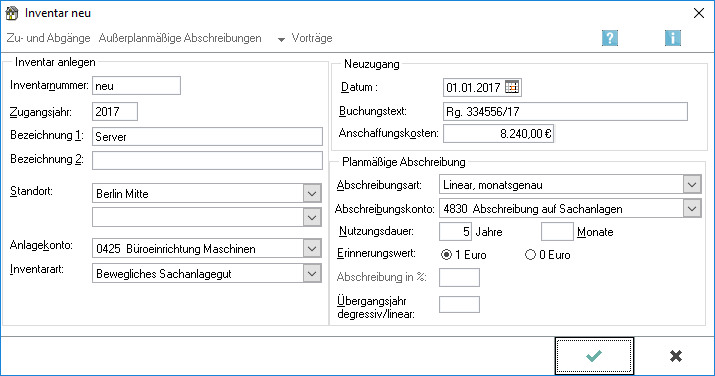
Die Inventare für die Anlagenbuchhaltung werden erfasst. Dies ist nur erforderlich, wenn die Werte nicht direkt aus der Finanzbuchhaltung II übernommen wurden.
Wenn die Inventare automatisch aus der Finanzbuchhaltung II übernommen werden, erfolgt die Anlage der Inventare bereits bei der Buchung des Anlagegutes in der Finanzbuchhaltung.
Funktionen in der Toolbar
Änderungen an Inventaren
Bei der Neuanlage eines Inventars sind keine Eingaben möglich, deshalb sind die Funktionen abgegraut dargestellt. Die Funktionen stehen bei Inventar ändern zur Verfügung.
Funktionen im Bearbeitungsbereich
Inventarnummer neu
Abhängig vom in den Einstellungen hinterlegten Format wird hier bei der Neuanlage des Inventars automatisch eine neue Inventarnummer vergeben.
Zugangsjahr
Das Zugangsjahr ist das Jahr der Anschaffung des Inventars.
Bezeichnung
Die Bezeichnung des Inventars wird eingegeben.
Standort
Zu jedem Inventar kann ein Ober- und Unterstandort festgelegt werden. Die Standorte müssen zuvor unter Anlagenbuchhaltung, Extras/Standorte bearbeiten definiert werden.
Bereits angelegte Standorte können über die Auswahlliste angezeigt und ausgewählt werden.
Anlagekonto
Das Sachkonto aus der Finanzbuchhaltung II wird eingegeben, auf welchem die Anschaffung gebucht wurde. Über die Auswahlliste kann aus allen Konten ausgewählt werden, die in der Finanzbuchhaltung II der Kontenfunktion Anlagevermögen zugeordnet sind.
Inventarart
Die Inventarart wird festgelegt. Über die Auswahlliste kann aus den vom Programm vorgegebenen Inventararten die zutreffende gewählt werden.
Datum
Das Datum der Anschaffung wird eingegeben.
Buchungstext
Ein Buchungstext kann eingegeben werden.
Anschaffungskosten
Die Anschaffungskosten werden ohne die abzugsfähige Vosteuer eingegeben.
Abschreibungsart
Abhängig von der gewählten Inventarart wird über die Auswahlliste eine vordefinierte Abschreibungsart gewählt.
Abschreibungskonto
Das Aufwandskonto ist einzugeben, auf welches bei automatischer Buchung der Abschreibung in die Finanzbuchhaltung II der Betrag der AfA verbucht werden soll. Über die Auswahlliste kann aus allen Konten ausgewählt werden, die in der Finanzbuchhaltung II der Kontenfunktion Abschreibung Anlagevermögen zugeordnet sind.
Nutzungsdauer
Die Nutzungsdauer des Inventars wird festgelegt. Anhand der Nutzungsdauer wird bei linearer Abschreibung der jährliche Betrag der AfA automatisch ermittelt.
Erinnerungswert
Der nach Ablauf der Nutzungsdauer verbleibende Erinnerungswert für das Invenventar wird vergeben.
Abschreibung in %
Wurde für das Inventar eine degressive Abschreibungsart eingestellt, wird der Prozentsatz der jährlichen AfA eingegeben.
Übergangsjahr
Wurde für das Inventar eine degressive Abschreibungsart mit manuellem Übergang gewählt, wird das Jahr für den Übergang von der degressiven zu linearen AfA festgelegt.
Funktionen in der Abschlussleiste
OK
Die Programmfunktion wird geschlossen.
Abbruch
Die Programmfunktion wird geschlossen.
Inventar ändern/Auswahlliste
Mit einem Klick auf die Inventarnummer wird das Inventar gewählt, welches geändert werden soll. Durch einen Klick auf den Spaltenkopf wird nach der jeweiligen Spalte sortiert.
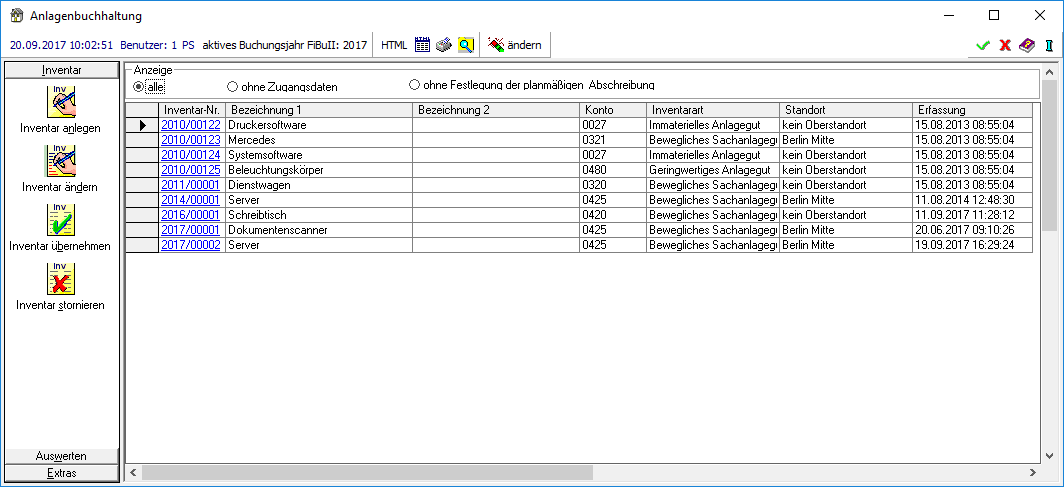
Die Auswahlliste wird gedruckt. Zu beachten ist, dass die Anlagenbuchhaltung keine eigenen Druckereinstellungen hat. Es wird immer auf dem eigenen Stardarddrucker (Windows) gedruckt.
Suchen Inventarkarte
Es wird nach einer bestimmten Inventarnummer gesucht.
Alle
Alle angelegten Inventare werden angezeigt.
ohne Zugangsdaten
Alle Inventare werden angeboten, zu denen noch keine Zugangsdaten erfasst sind.
keine Festlegung Abschreibung
Alle Inventare werden angezeigt, für die noch keine planmäßige Abschreibung eingegeben ist.
Inventar ändern
Mit dieser Funktion können bereits eingegebene Inventare bearbeitet werden. Die Möglichkeit besteht, Zu- und Abgänge zu erfassen sowie außerplanmäßige Abschreibungen und Sonderabschreibungen.
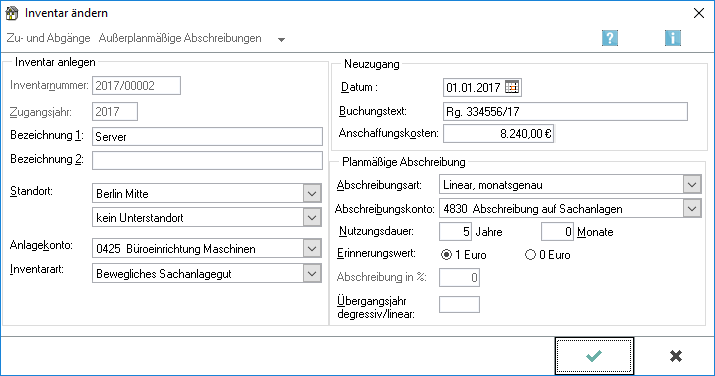
Zu- und Abgänge
Bei der Neuanlage eines Inventars sind hier Eingaben nicht möglich. Diese werden unter Inventar ändern erfasst.
Mit dieser Funktion können bereits eingegebene Inventare bearbeitet werden. Die Möglichkeit besteht, Zu- und Abgänge zu erfassen sowie außerplanmäßige Abschreibungen und Sonderabschreibungen.In dieser Maske können Veränderungen im Bereich der Anschaffungs- und Herstellungskosten des Inventars erfasst oder bearbeitet werden.
Zu beachten ist, dass Zugänge zu den Anschaffungs- und Herstellungskosten in der Regel bereits bei der Erfassung in der Finanzbuchhaltung II an die Anlagenbuchhaltung übergeben und gespeichert werden.
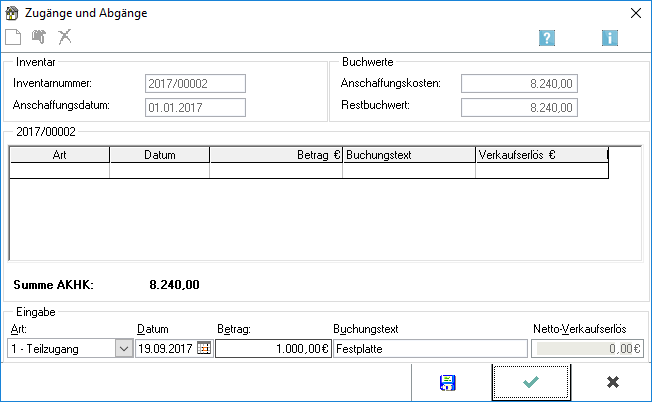
Funktionen in der Toolbar
Neu
Eine neue Bewegung wird eingegeben. Die Erfassung von
- Teilzugängen,
- Teilabgängen und
- Vollabgängen
ist möglich.
Bearbeiten
Bereits zum Inventar erfasste Bewegungen werden bearbeitet. Für bereits abgeschlossene Jahre ist die Bearbeitung von Bewegungen nicht möglich.
Löschen
Die markierte Bewegung wird gelöscht.
Die Löschung kann nicht rückgängig gemacht werden.
Für abgeschlossene Jahre ist eine Löschung von Bewegungen nicht möglich.
Funktionen im Bearbeitungsbereich
Inventarnummer / Anschaffungsdatum
Inventarnummer und Anschaffungsdatum werden angezeigt. Diese Werte sind nicht änderbar.
Buchwerte
Zur Information werden die gebuchten Anschaffungskosten und der Restbuchwert angezeigt. Eine Änderung ist nicht möglich.
Erfasste Bewegungen
Alle bereits zu diesem Inventar erfassten Bewegungen werden angezeigt. Die Bearbeitung ist mit einem Doppelklick in die entsprechende Zeile möglich.
Für bereits abgeschlossene Jahre ist die Bearbeitung von Bewegungen nicht möglich.
Betrag
Der Betrag wird bei einem Teilzugang eingegeben, um den sich die Anschaffungskosten erhöhen. Bei einem Teilabgang ist der Betrag einzugeben, der vom Restbuchwert abgeht, der Abgang von den Anschaffungskosten wird anschließend vom Programm automatisch berechnet.
Die Eingabe eines Betrages ist bei einem Vollabgang nicht möglich, dieser ergibt sich aus dem Restbuchwert.
Netto-Verkaufserlös
Der durch einen Teilabgang oder Vollabgang erzielte Verkaufserlös wird eingetragen. Diese Angabe wird für die Ermittlung des Buchgewinns bzw. -verlustes vom Programm benötigt.
Funktionen in der Abschlussleiste
Speichern
Die Eingaben werden gespeichert.
Außerplanmäßige Abschreibungen
Die Art der außerplanmäßigen Abschreibung wird gewählt.

Sonderabschreibung
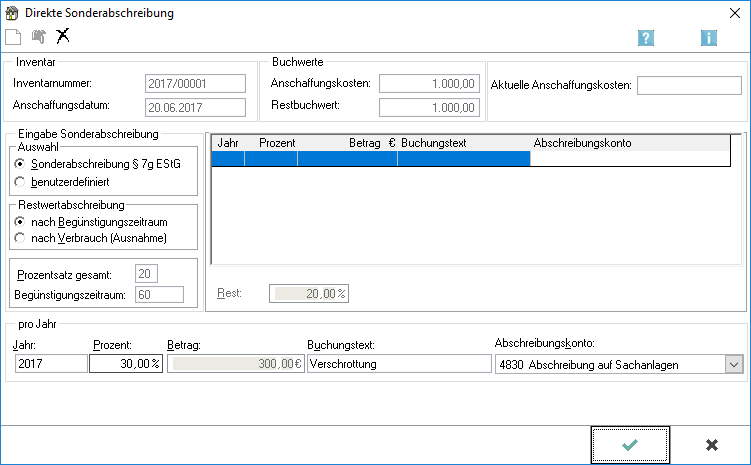
Aktuelle Werte Inventar
Die aktuellen Werte zum Inventar werden angezeigt.
Bereits erfasste Werte
Bereits erfasste Sonderabschreibungen werden angezeigt.
Jahr Sonderabschreibung
Das Jahr wird eingegeben, in dem die Sonderabschreibung in Anspruch genommen werden soll.
Prozent Sonderabschreibung
Der Prozentsatz der Sonderabschreibung wird eingetragen.
Betrag Sonderabschreibung
Der Betrag der Sonderabschreibung wird angezeigt, nachdem der Prozentsatz eingegeben wurde.
Buchungstext Sonderabschreibung
Der Buchungstext wird eingegeben. Dieser wird bei der automatischen Buchung in die Finanzbuchhaltung übernommen.
Abschreibungskonto Sonderabschreibung
Ein Konto wird gewählt, auf das die Sonderabschreibung gebucht wird.
OK Sonderabschreibung
Die Eingaben werden übernommen und die Funktion wird geschlossen.
Abbruch Sonderabschreibung
Die Programmfunktion wird geschlossen. Die Eingaben werden nicht übernommen.
Außergewöhnliche Abschreibung
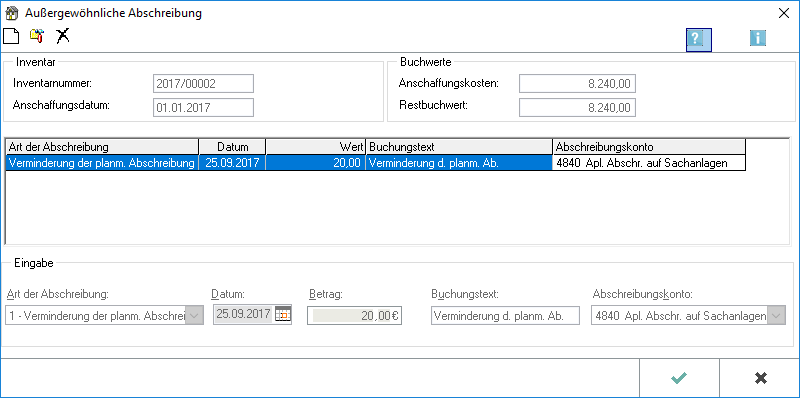
Neu Außergewöhnliche Abschreibung
Eine neue außergewöhnliche Abschreibung wird eingegeben.
Art der außergewöhnlichen Abschreibung
Es wird gewählt welche Art einer außergewöhnlichen Abschreibung vorgenommen werden soll.
Betrag außergewöhnliche Abschreibung
Der Betrag oder Wert der außergewöhnlichen Abschreibung wird eingegeben.
Buchungstext außergewöhnliche Abschreibung
Der Buchungstext wird bei der Buchung der Vorgänge in der Finanzbuchhaltung übernommen.
Abschreibungskonto außergewöhnliche Abschreibung
Ein Konto wird gewählt. Auf das gewählte Konto wird bei Übernahme der Buchungen in die Finanzbuchhaltung die außergewöhnliche Abschreibung gebucht.
OK außergewöhnliche Abschreibung
Die Eingaben werden übernommen und die Programmfunktion wird geschlossen.
Abbruch außergewöhnliche Abschreibung
Die Eingaben werden nicht übernommen und die Programmfunktion wird geschlossen.
Inventar übernehmen
Allgemeines
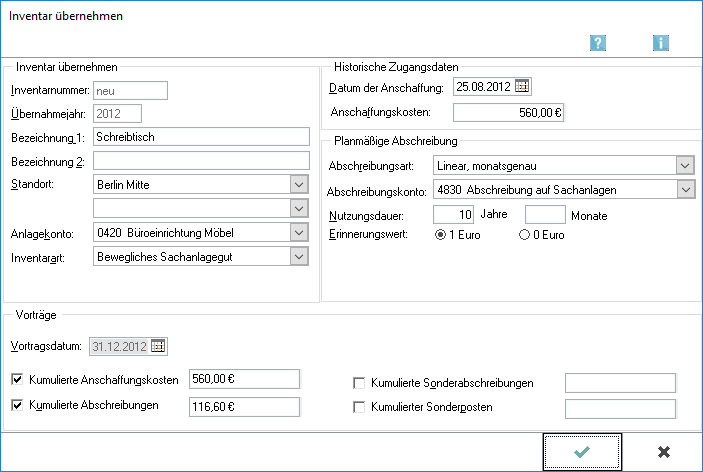
Mit Inventar übernehmen werden Anlagegüter in die Anlagenbuchhaltung eingegeben, deren Anschaffungsdatum vor dem Startjahr der Anlagenbuchhaltung liegt. Bereits verbrauchte Absetzungen für Abnutzung und Sonderabschreibungen werden dementsprechend als Vorträge eingegeben.
Funktionen im Bearbeitungsbereich
Inventarnummer Inventar übernehmen
Abhängig von dem in den Einstellungen zur Anlagenbuchhaltung hinterlegten Format Einstellungen wird bei der Neuanlage des Inventars automatisch eine neue Inventarnummer vergeben.
Übernahmejahr
Das Übernahmejahr ist das Jahr der Anschaffung des Inventars.
Bezeichnung
Die Bezeichnung des Inventars wird eingegeben.
Standort
Zu jedem Inventar kann ein Ober- und Unterstandort festgelegt werden. Die Standorte müssen zuvor unter Anlagebuchhaltung, Extras/Standorte bearbeiten Extras/Standorte bearbeiten definiert werden.
Bereits angelegte Standorte können über die Auswahlliste angezeigt und ausgewählt werden.
Anlagekonto
Das Sachkonto aus der Finanzbuchhaltung II ist einzugeben, auf welchem die Anschaffung gebucht wurde. In der Auswahlliste kann aus allen Konten ausgewählt werden, die in der Finanzbuchhaltung II der Kontenfunktion Anlagevermögen zugeordnet sind.
Inventarart
Die Inventarart wird festgelegt. In der Auswahlliste kann aus den vom Programm vorgegebenen Inventararten die zutreffende ausgewählt werden.
Datum Anschaffung
Das Datum der Anschaffung wird eingetragen.
Kumulierte Anschaffungskosten
Die kumulierten Anschaffungskosten des zu übernehmenden Inventars werden eingegeben.
Kumulierte Abschreibungen
Die bis zum Jahr der Übernahme aufgelaufene AfA wird eingegeben.
Kumulierte Sonderabschreibungen
Sofern Sonderabschreibungen in Anspruch genommen wurden, wird der Betrag eingegeben.
Kumulierter Sonderposten
Wurden die Sonderabschreibungen in einen Sonderposten eingestellt, wird der Betrag des Sonderpostens eingegeben.
Funktionen in der Abschlussleiste
OK Inventar übernehmen
Die Eingaben werden übernommen. Die Programmfunktion wird geschlossen.
Abbruch Inventar übernehmen
Die Eingaben werden nicht übernommen. Die Programmfunktion wird geschlossen.
Inventar stornieren
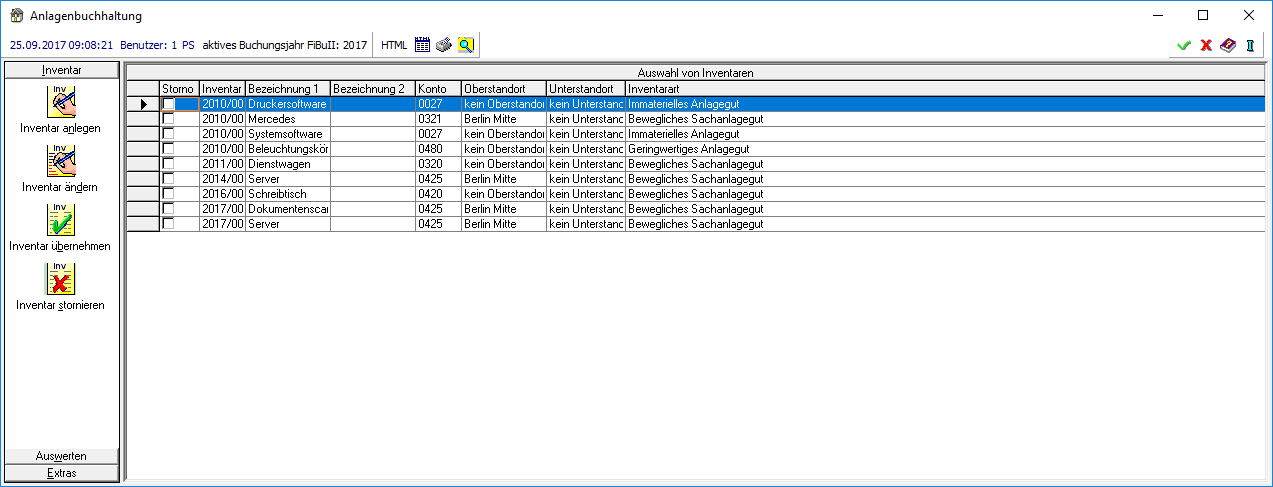
Die Funktion Inventar stornieren gibt die Möglichkeit, nicht korrekt angelegte Inventare aus der Anlagenbuchhaltung wieder zu entfernen.
Die Stornierung eines Inventars kann nicht rückgängig gemacht werden.
Drucker
Die Auswertung wird gedruckt. Zu beachten ist, dass die Anlagenbuchhaltung keine eigene Druckeinstellung hat. Es wird immer auf dem eigenen Standarddrucker (Windows) gedruckt.
Suchen Storno
Die Suche nach einem bestimmten Inventar ist möglich und die Einschränkung auf bestimmte Kriterien.
Die gewünschten Filterkriterien werden eingegeben.
Storno
In dieser Spalte werden alle Inventare markiert, die storniert werden sollen.
Auswerten/ Inventarkartei
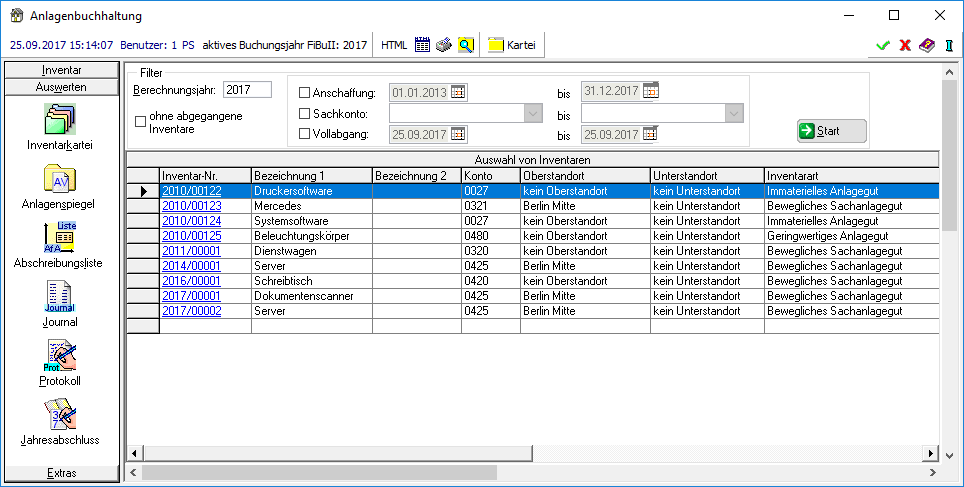
In der Inventarkartei sind die Werte aller Inventare gespeichert. Die Auswertung erfolgt jeweils bis zum eingegebenen Berechnungsjahr, wobei auch zukünftige Zeiträume möglich sind, um die Wertentwicklung einzelner oder aller Inventare zu beobachten.
HTML
Die Liste wird in eine Datei im HTML-Format exportiert.
Drucker Inventarkartei
Gewählt wird, ob die Liste der Inventare gedruckt wird oder alle Inventarkarteien. Zu beachten ist, dass weitere Druckereinstellungen in der Anlagenbuchhaltung nicht möglich sind. Es wird immer auf dem eigenen Standarddrucker (Windows) gedruckt.
Suchen Inventarkartei
Die Suche nach einem bestimmten Inventar ist möglich und die Einschränkung auf bestimmte Kriterien.
Die gewünschten Filterkriterien werden eingegeben.
Kartei
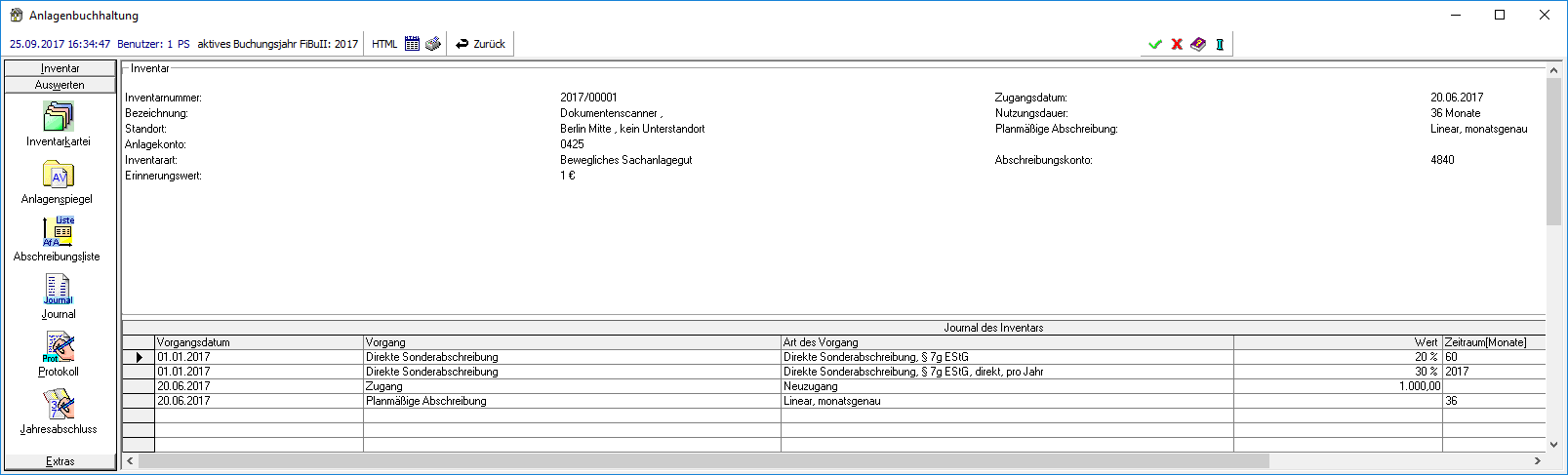
Auf der Inventarkarteikarte werden alle eingegebenen Informationen und berechneten Werte zu einem Inventar dargestellt. Sie gibt einen Überblick über die Wertentwicklung eines Wirtschaftsgutes während seiner Nutzungsdauer.
Werte Anschaffung
Die bei der Anschaffung des Inventars eingegebenen Werte werden angezeigt.
Vorgang
Die im Lauf der Nutzungsdauer erfassten Bewegungen zum Inventar werden angezeigt.
Berechnungsjahr
Das Jahr wird eingegeben, bis zu welchem die Auswertung erstellt werden soll.
ohne abgegangene Inventare
Wenn die im ausgewählten Jahr abgegangenen Inventare nicht mit ausgegeben werden sollen, wird diese Option gewählt.
Verschiedene Filtereingaben
Verschiedene Eingaben zur Auswahl der Inventarkarteien werden vorgenommen.
Start
Die Anzeige mit den eingegebenen Filterkriterien wird aktualisiert.
Auswerten, Anlagenspiegel
Anlagenspiegel - Zeitraum
Der Zeitraum wird festgelegt, für den der Anlagenspiegel erstellt wird.
Ggf. werden auch einzelne Monate für die Auswertung vorgegeben. Die monatliche Auswertung ist nur möglich, wenn das auszuwertende Jahr noch nicht abgeschlossen ist und in den Einstellungen zur Anlagenbuchhaltung [[1]] die entsprechende Option gesetzt ist.
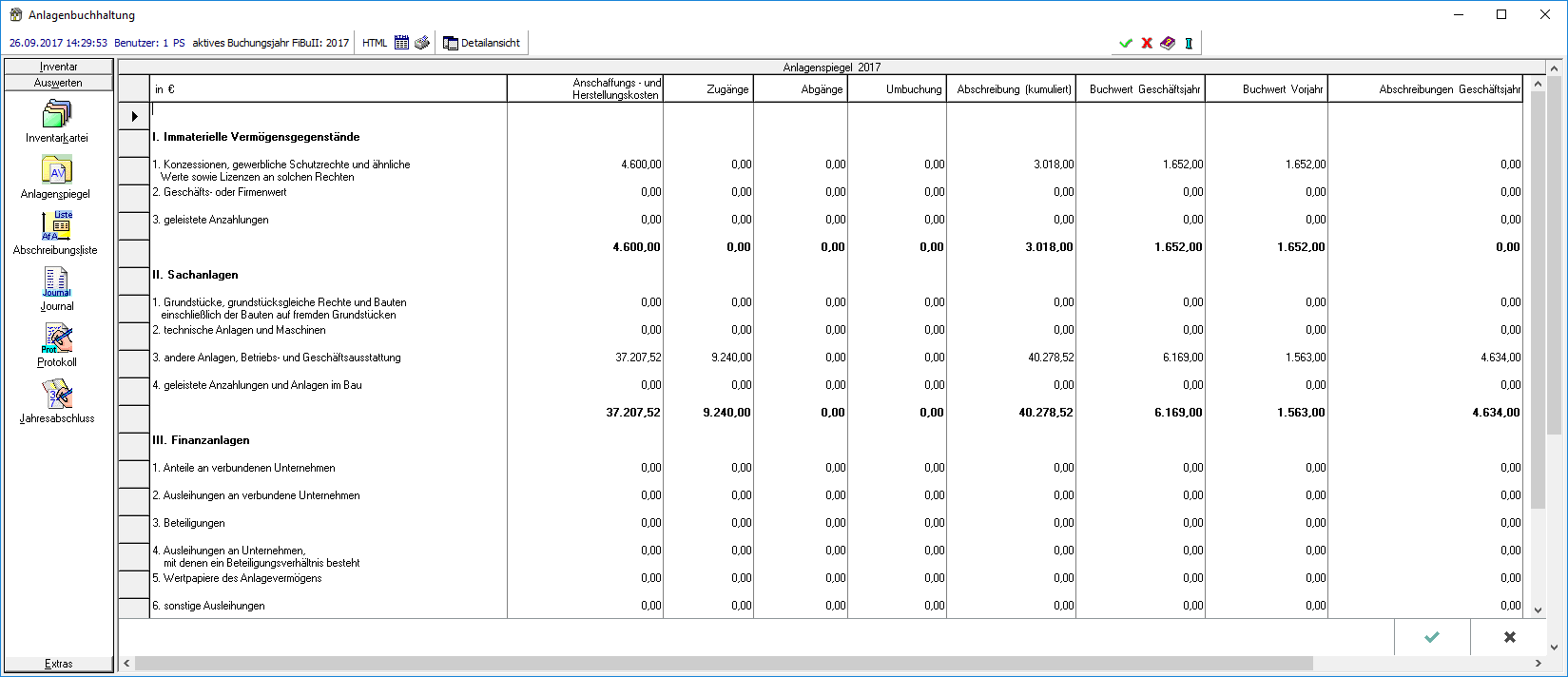
Der Anlagenspiegel umfasst alle Inventare, die innerhalb des Auswertungszeitraumes zum Anlagevermögen der Kanzlei gehören.
Gliederung
Die Posten des Anlagenspiegels sind entsprechend den Gliederungsvorschriften des § 268 Abs. 2 des Handelsgesetzbuches angegeben. Den Posten sind einzelne Konten des Anlagevermögens zugeordnet. Die Zuordnung kann in der Verwaltung der Finanzbuchhaltung II vorgenommen werden.
AK / HK
Die kumulierten Anschaffungs- und Herstellungskosten zum 01.01. des ausgewählten Geschäftsjahres werden ausgewiesen.
Zugänge
Die Zugänge zu den Anschaffungs- und Herstellungskosten sind innerhalb des ausgewählten Geschäftsjahres abgebildet.
Abgänge
In dieser Spalte werden die Abgänge von den Anschaffungs- und Herstellungskosten im ausgewerteten Geschäftsjahr angezeigt.
Umbuchung
Umbuchungen zwischen Inventaren bzw. Posten können dieser Spalte entnommen werden.
Abschreibung kumuliert
Die kumulierten Abschreibungen, einschließlich der des Auswertungsjahres, sind ausgewiesen.
Buchwert Geschäftsjahr
Dies ist der Buchwert des Anlagevermögens zum Ende des ausgewählten Geschäftsjahres. Dieser ergibt sich aus der Summe der vorherigen Spalten.
Buchwert Vorjahr
In dieser Spalte ist der Buchwert zum Ende des vorangegangenen Geschäftsjahres dargestellt.
Abschreibungen Geschäftsjahr
Diese Spalte enthält die Abschreibungen des laufenden Geschäftsjahres.
Detailansicht
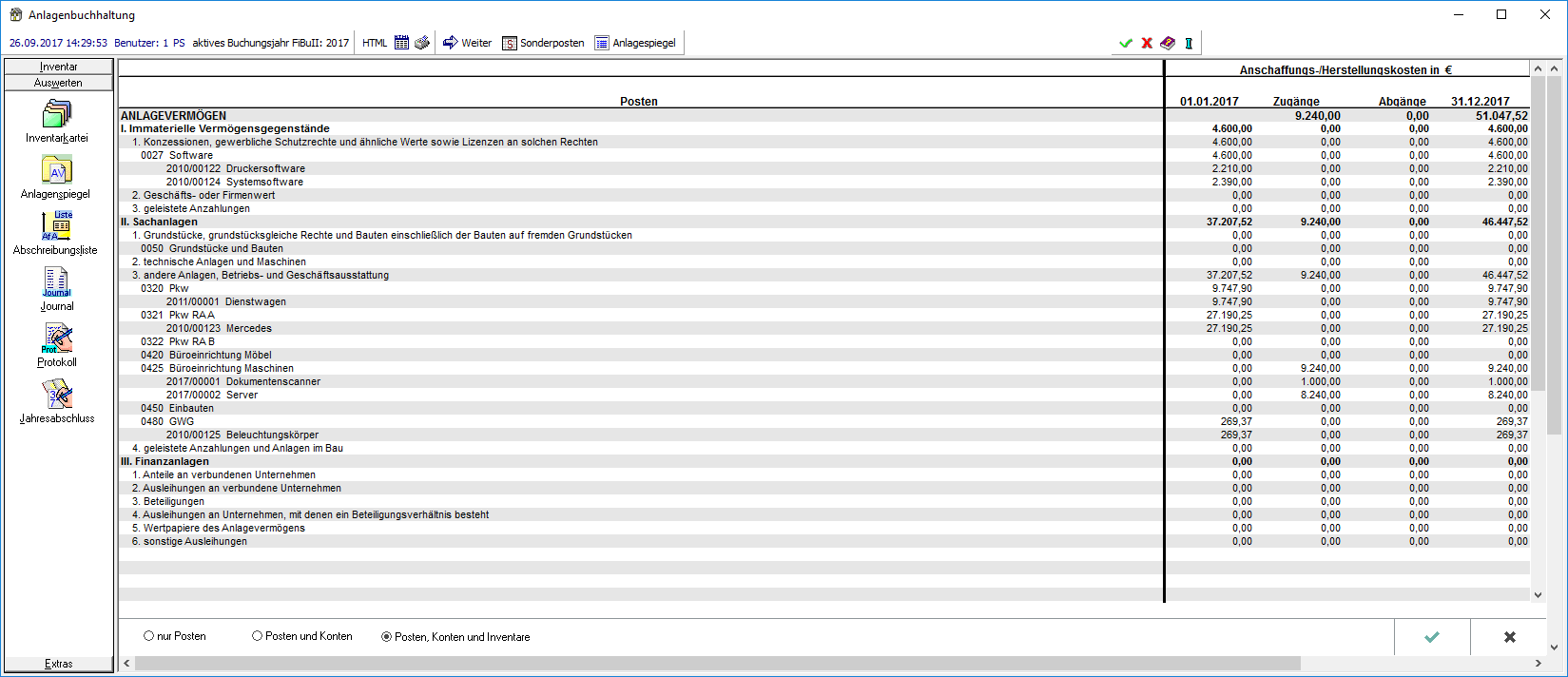
Die Detailansicht enthält nähere Informationen zur Entwicklung der einzelnen Angaben im Anlagenspiegel.
Details
Die Entwicklung der Anschaffungs- und Herstellungskosten wird ausgehend von ihrem Wert zum 01.01. des Auswertungszeitraumes dargestellt. Unter Berücksichtigung von in diesem Zeitraum angefallenen Zu- bzw. Abgängen wird der Wert der Anschaffungs- und Herstellungskosten zum 31.12. des Auswertungsjahres ermittelt.
Sonderposten
Die Entwicklung des Sonderpostens wird ausgehend von seinem Wert zum 01.01. des Auswertungszeitraumes dargestellt. Unter Berücksichtigung von in diesem Zeitraum angefallenen Zu- bzw. Abgängen wird der Wert des Sonderpostens zum 31.12. des Auswertungsjahres ermittelt.
Weiter
Zwischen den Bereichen Anschaffungs- und Herstellungskosten, Abschreibungen und Restbuchwerte kann gewechselt werden.
Die Entwicklung der Abschreibungen wird ausgehend von ihrem Wert zum 01.01. des Auswertungszeitraumes dargestellt. Unter Berücksichtigung von in diesem Zeitraum angefallenen Zu- bzw. Abgängen wird der Wert der Abschreibungen kumuliert zum 31.12. des Auswertungsjahres ermittelt.
Die Restbuchwerte werden jeweils zum Anfang und Ende des ausgewählten Zeitraumes dargestellt.
Die Auswertung wird gedruckt. Zu beachten ist, dass die Anlagenbuchhaltung keine eigene Druckeinstellung hat. Es wird immer auf dem eigenen Standdarddrucker (Windows) gedruckt.
HTML
Die Auswertung kann in eine HTML-Datei exportiert werden.
Auswerten, Abschreibungsliste
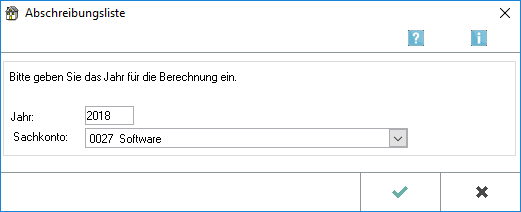
Jahr
Der Zeitraum wird vorgegeben, für den die Abschreibungsliste erstellt werden soll. Zusätzlich kann die Auswertung auf ein einzelnes Sachkonto beschränkt werden.
Sachkonto
Ein einzelnes auszuwertendes Anlagekonto wird bestimmt.
Ggf. werden auch einzelne Monate für die Auswertung vorgegeben. Die monatliche Auswertung ist nur möglich, wenn in den Einstellungen der Anlagenbuchhaltung die entsprechende Option gesetzt ist.
Die Abschreibungsliste ist eine zusätzliche Auswertung, die einen schnellen Überblick über die Wertentwicklung der einzelnen Inventare innerhalb des ausgewählten Jahres gibt. Für jedes Konto wird eine Zwischensumme gebildet, was die Abstimmung mit den in der Finanzbuchhaltung erfassten Zahlen vereinfacht.
Mit Klick auf die Inventarnummer wird die Inventarkarte das jeweiligen Inventars angezeigt.
Die Details zu dem einzelnen Inventar werden angezeigt sowie die Wertentwicklung in den einzelnen Jahren.
Auswerten, Journal
Im Journal können alle in der Anlagenbuchhaltung zu den einzelnen Inventaren erfassten Vorgänge nachvollzogen werden.
Auswerten, Protokoll
Im Protokoll werden sämtliche Änderungen und Stornierungen zu den Inventaren aufgelistet, so dass geprüft werden kann, welche Änderungen vorgenommen worden sind.
Es kann gewählt werden, welche Art von Vorgängen im Protokoll angezeigt wird.
Auswerten, Jahresabschluss
Mit der Funktion Jahresabschluss werden die erfassten Werte für das abzuschließende Jahr festgeschrieben. Nachträgliche Änderungen sind dann nur noch möglich, wenn der Jahresabschluss storniert wird.
Der letzte Jahresabschluss kann ggf. storniert werden.
Extras, Posten zuordnen
Die Zuordnung von Bilanzposten zu den Funktionen wird in der Regel in der Verwaltung der Finanzbuchhaltung II vorgenommen. Änderungen sind hier nur erforderlich, wenn die Zuordnung in der Finanzbuchhaltung nicht oder nicht vollständig vorgenommen wurde.
Die hier angezeigten Posten müssen einer Funktion im rechten Fenster zugeordnet werden.
Die hier aufgeführten Funktionen werden für eine korrekte Auswertung innerhalb der Anlagebuchhaltung benötigt.
Der im linken Fenster markierte Bilanzposten wird der im rechten Fenster markierten Funktion zugeordnet.
Extras, Standorte bearbeiten
Die Einrichtung von Standorten für Inventare ist nicht zwingend erforderlich, erleichtert aber vor allem die Durchführung einer Inventur.
Es besteht die Möglichkeit Oberstandorte einzugeben und diesen verschiedene Unterstandorte zuzuordnen. Ein neuer Standort wird mit Neu angelegt oder mit Klick mit der rechten Maustaste auf einen Standort.
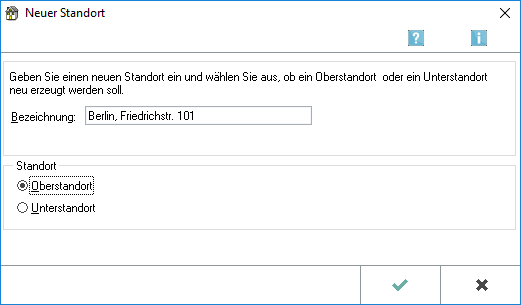
Bezeichnung
Die Bezeichnung des neuen Standortes ist einzugeben.
Standort
Die Art des Standortes wird festgelegt.
Extras, Überblick
Im Überblick werden allgemeine Informationen über Einstellungen im Programm Anlagenbuchhaltung und zu erfassten Inventaren angezeigt.
Extras, Einstellungen
Die Einstellungen werden bei der Ersteinrichtung der Anlagenbuchhaltung festgelegt. Diese Einstellungen können geändert bzw. ergänzt werden.
Beim erstmaligen Aufruf der Anlagenbuchhaltung wird die Datenbank angelegt. Einige Grundeinstellungen müssen für das Programm festgelegt werden.
Das gewünschte Format für die Inventarnummern wird gewählt.
Das bei der Ersteinrichtung eingestellte Format der Inventarnummer kann später nicht mehr geändert werden.
Das Startjahr für die Anlagenbuchhaltung wird eingegeben. Das Startjahr muss größer oder mindestens gleich dem Startjahr der Finanzbuchhaltung II sein.
Es wird festgelegt, ob die Sonderabschreibungen direkt von den Anschaffungskosten abgesetzt oder in einen Sonderposten eingestellt werden.
Bei der direkten Sonderabschreibung werden die erhöhten Abschreibungsbeträge von den Anschaffungs- und Herstellungskosten direkt abgesetzt. Dadurch wird der Aktivwert des Anlagevermögens gemindert.
Bei der Sonderabschreibung im Sonderposten werden die erhöhten Abschreibungsbeträge nicht direkt von den Anschaffungs- und Herstellungskosten abgesetzt, sondern in einen Korrekturposten eingestellt. Dadurch wird der Aktivwert des Anlagevermögens nicht gemindert.
Der nach Ablauf der Nutzungsdauer verbleibende Erinnerungswert kann für alle Inventare voreingestellt werden. Bei der Anlage der Inventare kann ein von dieser Voreinstellung abweichender Wert eingegeben werden.
Extras, Extratool
Mit dem Extratool stehen verschiedene Funktionen zur Verfügung, mit denen fehlende Angaben bei Inventaren ergänzt werden können, ohne diese einzeln über Inventar ändern aufrufen zu müssen.
Es wird festgelegt, ob die Inventare aus der Finanzbuchhaltung II und/oder der AfA-Liste übernommen werden sollen.
Bei Aktivierung dieser Einstellung werden verschiedene Auswertungen wie z. B. der Anlagespiegel auch monatsweise angezeigt.
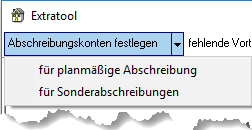
Planmäßige Abschreibungen
Planmäßige Abschreibung wird gewählt, wenn bei mehreren Inventaren das Sachkonto für die Buchung der planmäßigen Abschreibung ergänzt werden muss.
Sonderabschreibungen
Für mehrere Inventare wird das Sachkonto für die Buchung der Sonderabschreibung ergänzt.
Ggf. können fehlende Vortragswerte bei übernommenen Inventaren ergänzt werden.
IDEA Datenexport
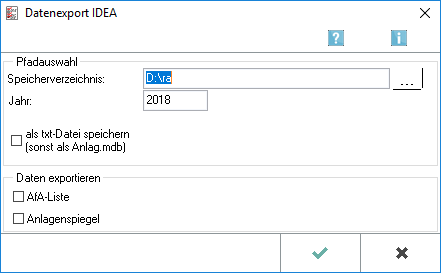
Mit der IDEA-Schnittstelle können steuerlich relevante Daten in ein den "Grundsätzen zum Datenzugriff und zur Prüfbarkeit digitaler Unterlagen (GDPdU)" konformes Format konvertiert werden.
Die Konvertierung ist für beliebige Jahrgänge möglich. Die erstellten Daten können anschließend auf einen beliebigen Datenträger gespeichert und dem steuerlichen Betriebsprüfer übergeben werden, falls dieser die Überlassung der Daten fordert.
Pfad
Der Pfad wird gewählt, in dem die exportierten Dateien gespeichert werden sollen.
Jahr
Das Jahr wird gewählt, für welches der Datenexport durchgeführt werden soll.
Datenformat
Die exportierten Dateien können wahlweise als Access-Datenbank im Format mdb oder als Textdatei im Format txt erstellt werden.
Datenexport
Es wird gewählt, welche Auswertungen exportiert werden sollen.